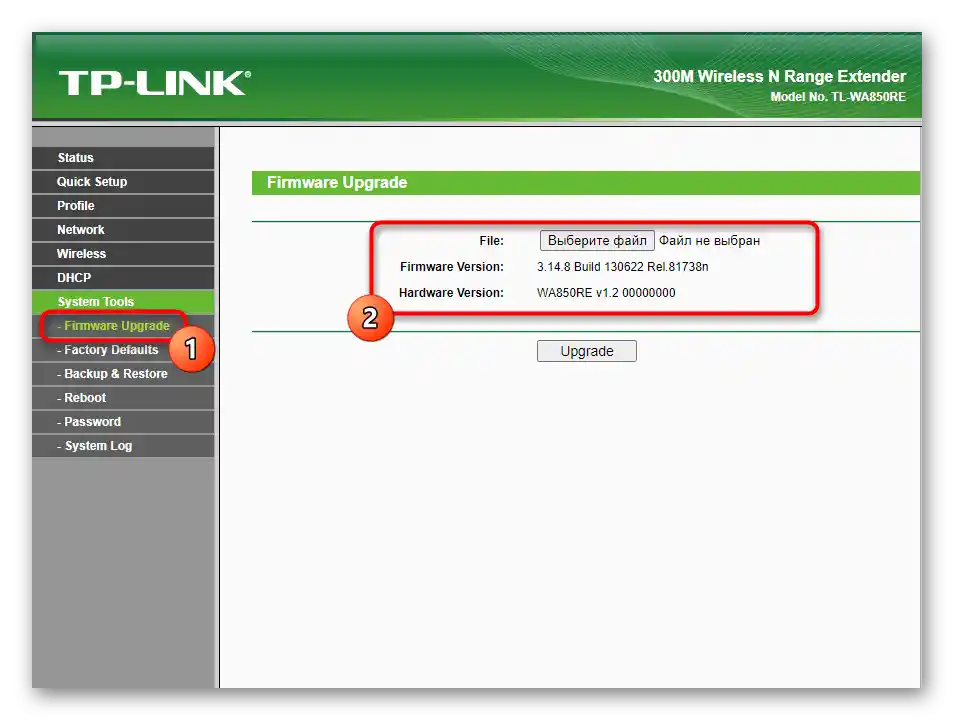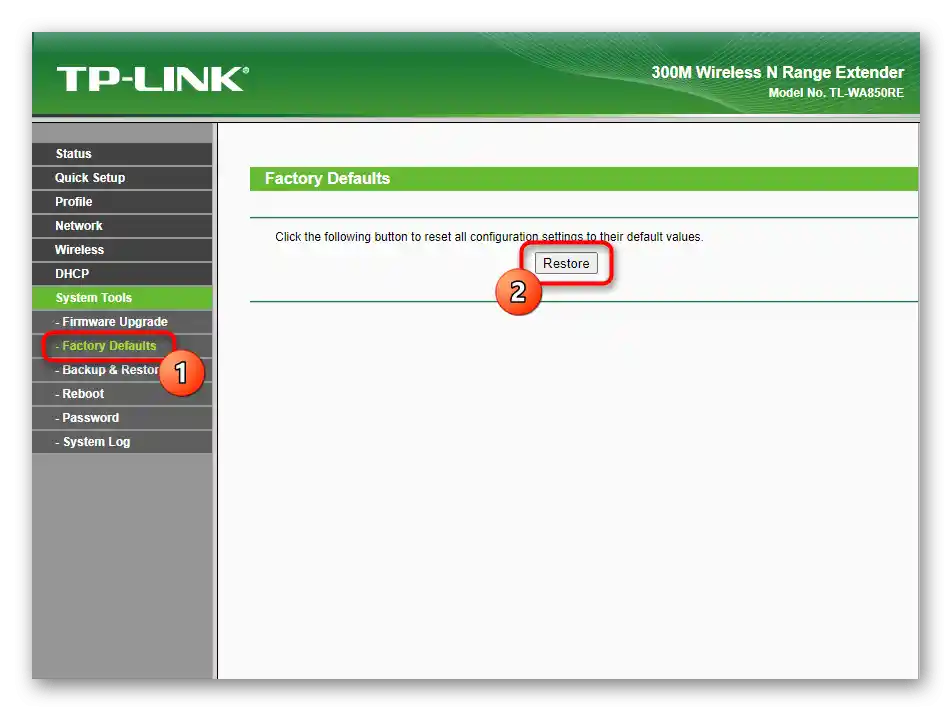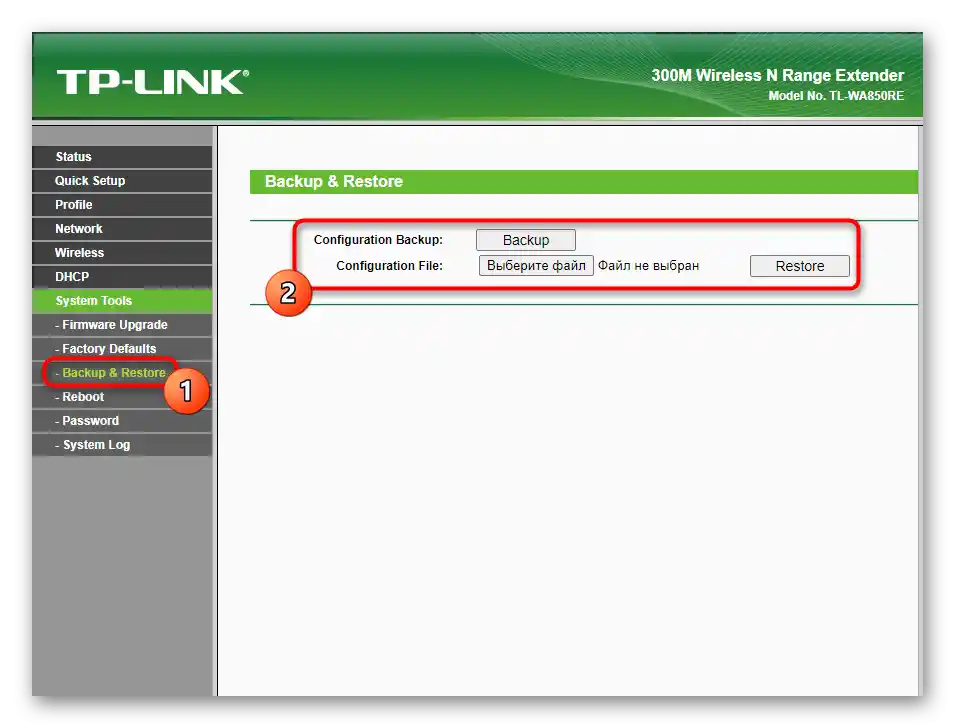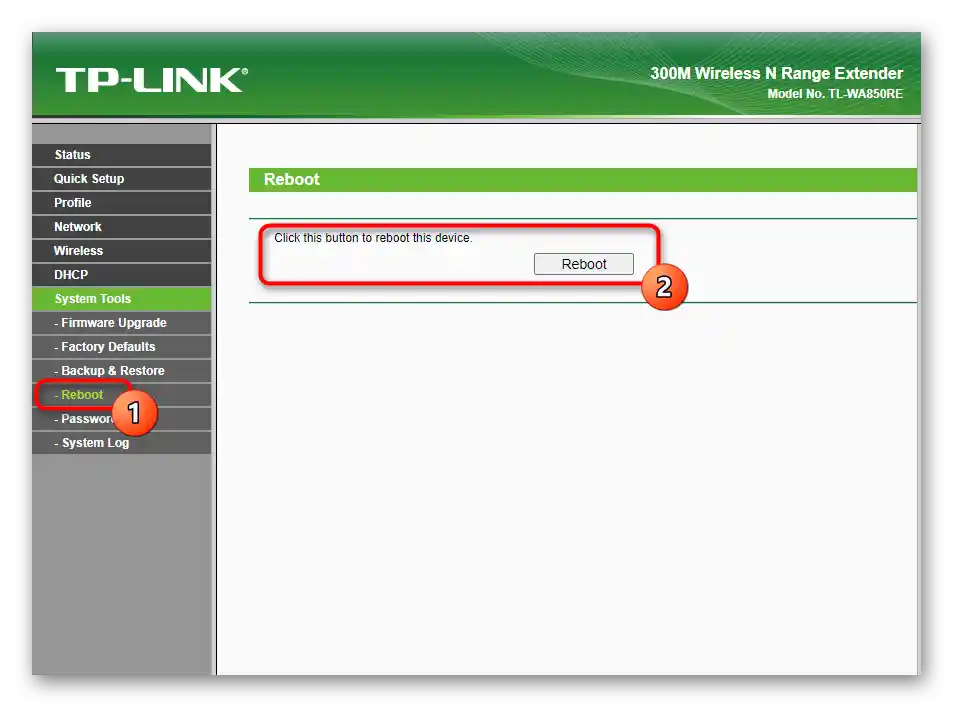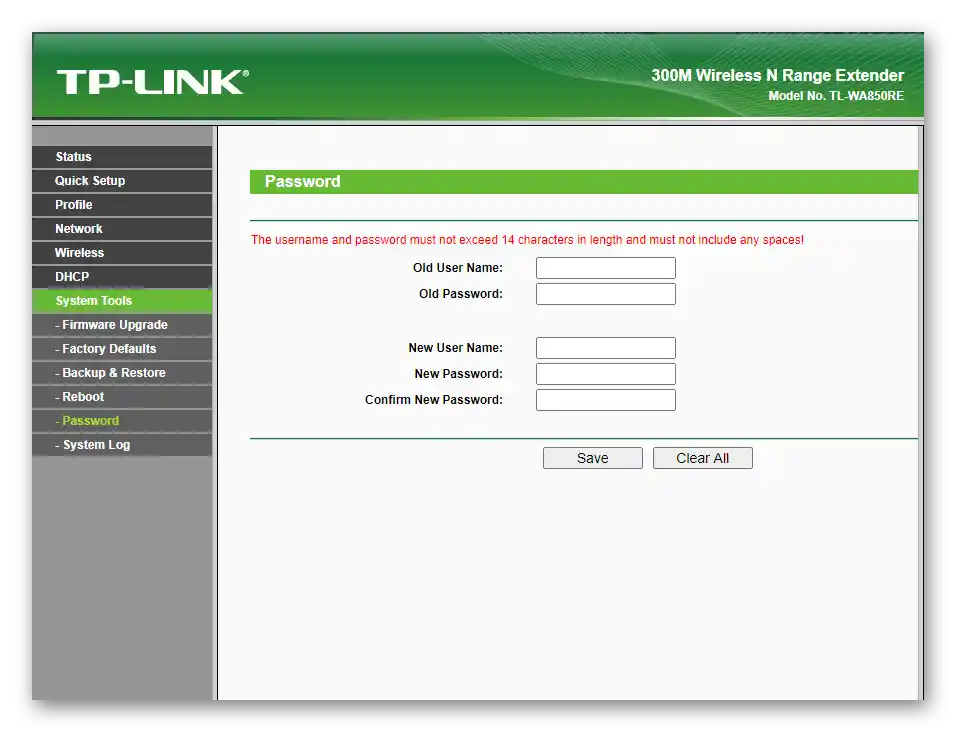Vsebina:
Povezava ojačevalnika TP-Link TL-WA850RE
Prvi obvezen korak je povezava ojačevalnika TP-Link TL-WA850RE v omrežje in na računalnik, s katerega bo nastavljen. To omrežno opremo ima preprosto zasnovo in ni veliko sestavnih delov, zato se lahko s procesom povezovanja spopade tudi neizkušen uporabnik. Temu vprašanju je posvečena posebna članek na naši spletni strani, s katerim priporočamo, da se seznanite.
Več: Povezava ojačevalnika TP-Link

Avtentikacija v spletnem vmesniku
Po uspešni povezavi ojačevalnika z računalnikom ali prenosnikom preko omrežnega kabla lahko začnete z nastavitvijo te opreme. Sprememba parametrov poteka v spletnem vmesniku, za avtentikacijo v katerem bo potrebno vnesti naslov 192.168.0.254 v brskalniku in se nanj povezati.Prikazala se bosta dva polja, kjer vnesite isto vrednost za uporabniško ime in geslo — admin, ki je privzeta.
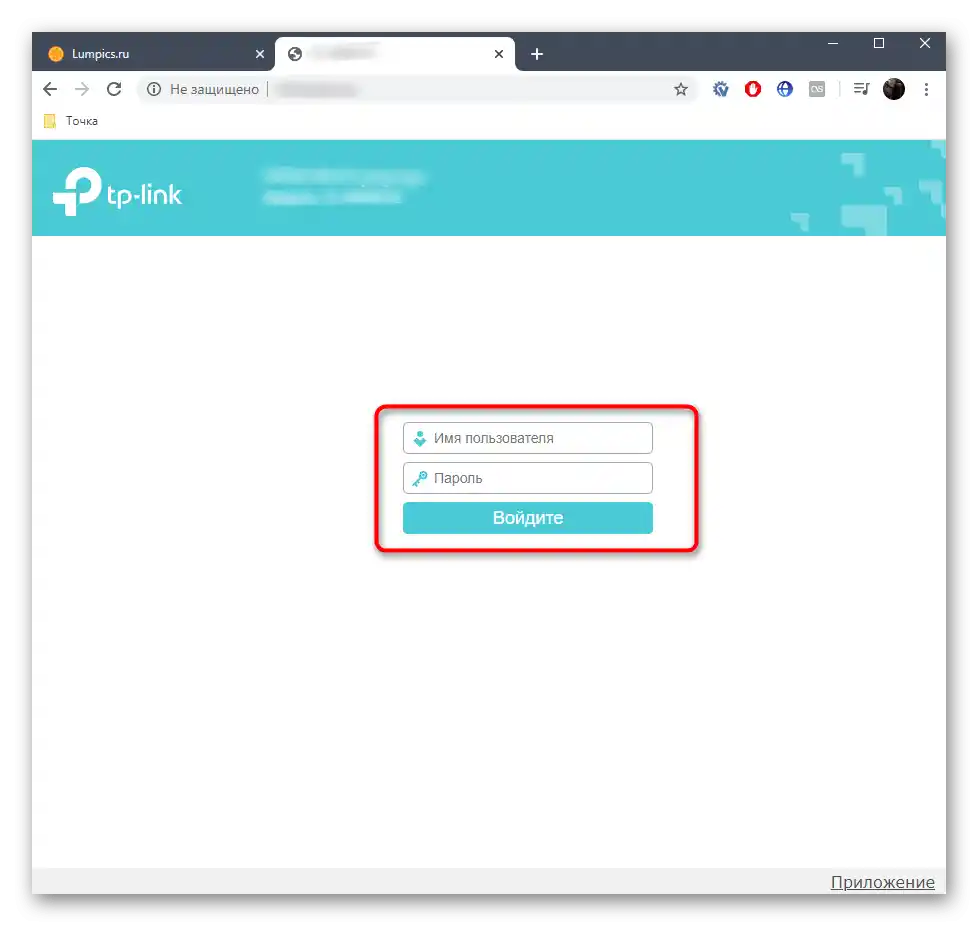
Po aktivaciji avtentikacijske oblike bo prišlo do prehoda na glavno menijsko nastavitev, kar bo omogočilo začetek nastavitve naprave, o kateri bomo govorili naprej.
Hitro nastavitev TP-Link TL-WA850RE
V novi različici programske opreme ojačevalnika TP-Link TL-WA850RE je orodje za hitro nastavitev, katere funkcionalnost omogoča, da se v nekaj minutah povežete z obstoječo omrežno povezavo in jo razširite za uporabo preko te omrežne opreme. Za običajnega uporabnika bo optimalno ravno tovrstno delovanje, zato ga bomo obravnavali najprej.
- Ko bo avtentikacija uspešno zaključena, predlagamo, da spremenite jezik vmesnika za lažje razumevanje menijskih točk.
- Nato pritisnite gumb "Izbira načina", da preverite najosnovnejši parameter.
- O nastavitvi ojačevalnika kot dostopne točke bomo še govorili kasneje, za zdaj pa označite točko "Način ojačevalnika Wi-Fi signala" in uporabite spremembe.
- Preko menija na levi strani preidite na razdelek "Hitro nastavitev".
- Skeniranje omrežij se bo samodejno začelo in čez nekaj sekund se bo na zaslonu prikazal seznam razpoložljivih SSID-jev. Poiščite med njimi tistega, s katerim se želite povezati, in pritisnite na njegovo ime za potrditev.
- Če omrežje ni prisotno ali se pojavijo težave pri iskanju, kliknite na gumb "Drugo", da sami izpolnite vse informacije o dostopni točki.
- Pojavilo se bo majhno okno s obrazcem, kjer navedite ime omrežja, vrsto zaščite in vnesite geslo. Vsi ti podatki se določijo pri pregledu stanja Wi-Fi na drugem napravi, ki je že povezana s to dostopno točko.
- Ne glede na izbrani način dodajanja SSID se bo po izpolnitvi podatkov pojavilo okno s potrditvijo, kjer je potrebno pritisniti ustrezen gumb.
- Naslednji korak je ustvarjanje razširjenega omrežja iz povezane dostopne točke, ki bo uporabljena za delo z ojačevalnikom.Lahko kopirate njeno ime in geslo ter ohranite podobne vrednosti za enostavno povezovanje.
- Na koncu se bo prikazalo obvestilo o možnosti premika ojačevalnika za povečanje območja pokritosti. Seznanite se s to navodilo in ga upoštevajte, če se izkaže, da trenutna lokacija omrežne opreme ni bila izbrana najbolj optimalno.
- Ostalo je le še povezati eno od naprav z razširjenim omrežjem in označiti s kljukico "Povezan sem z razširjenim omrežjem", s čimer se postopek hitrega konfiguriranja šteje za uspešno zaključen.
- Na kratko omenimo QR-kodo, ki se prikaže pod zadnjim oknom. Namenjena je shranjevanju kot slika ali tiskanju, da lahko novi uporabniki skenirajo ali vnesejo podatke SSID za hitro povezovanje.
- Za preverjanje po nastavitvi se bo odprla stran TP-Link, in če se je njeno nalaganje uspešno zaključilo, to pomeni, da so bili prej izvedeni koraki pravilni in lahko preidete na običajno uporabo ojačevalnika.
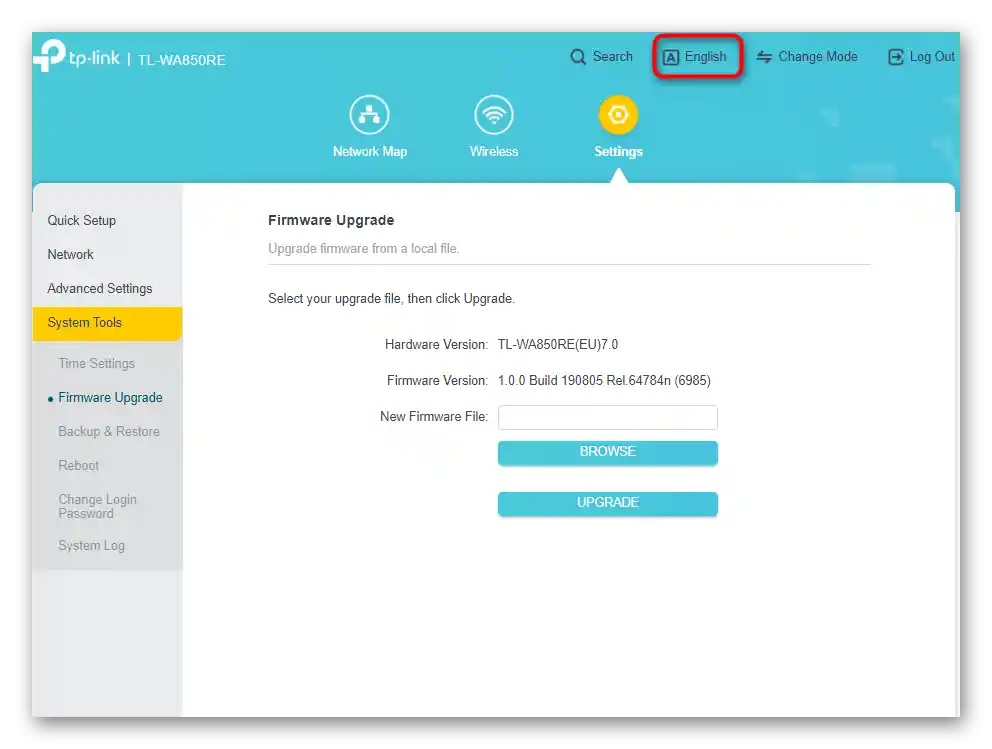
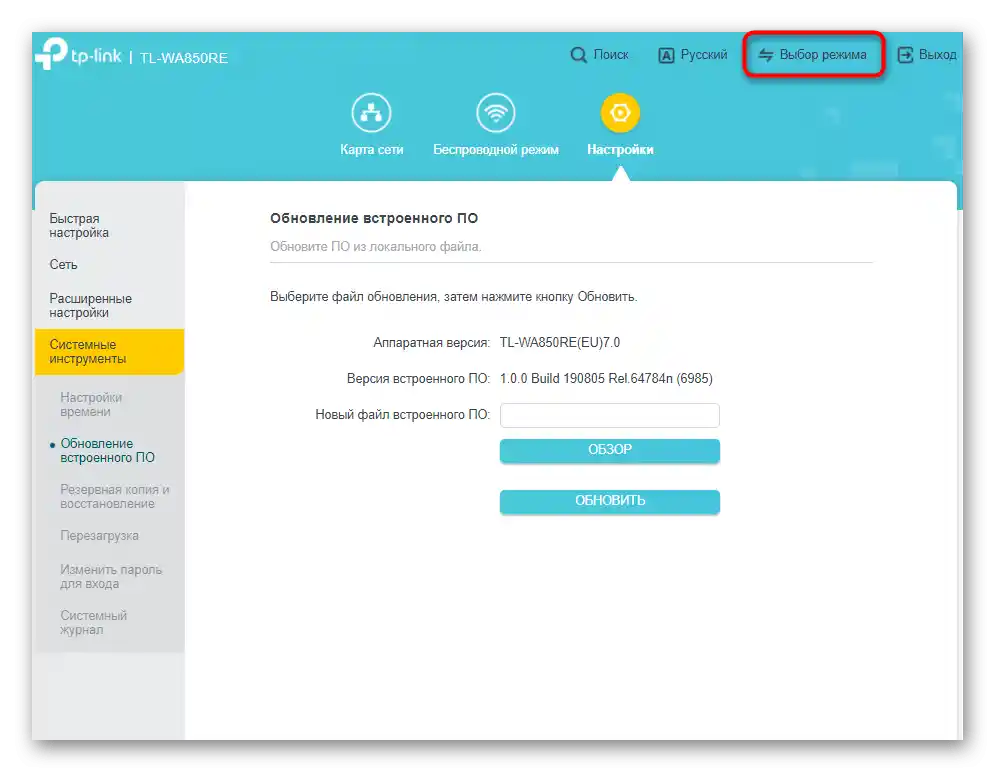
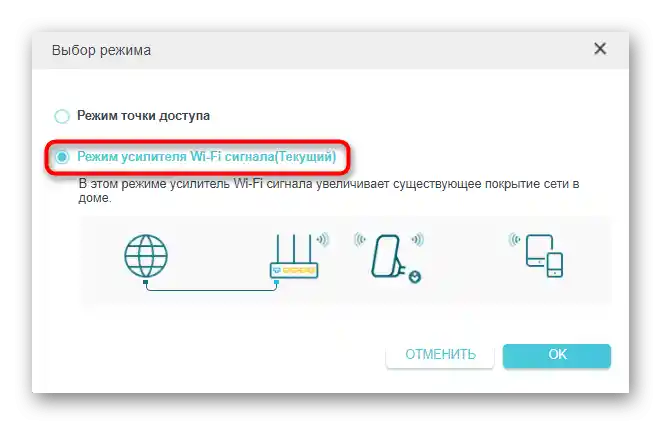
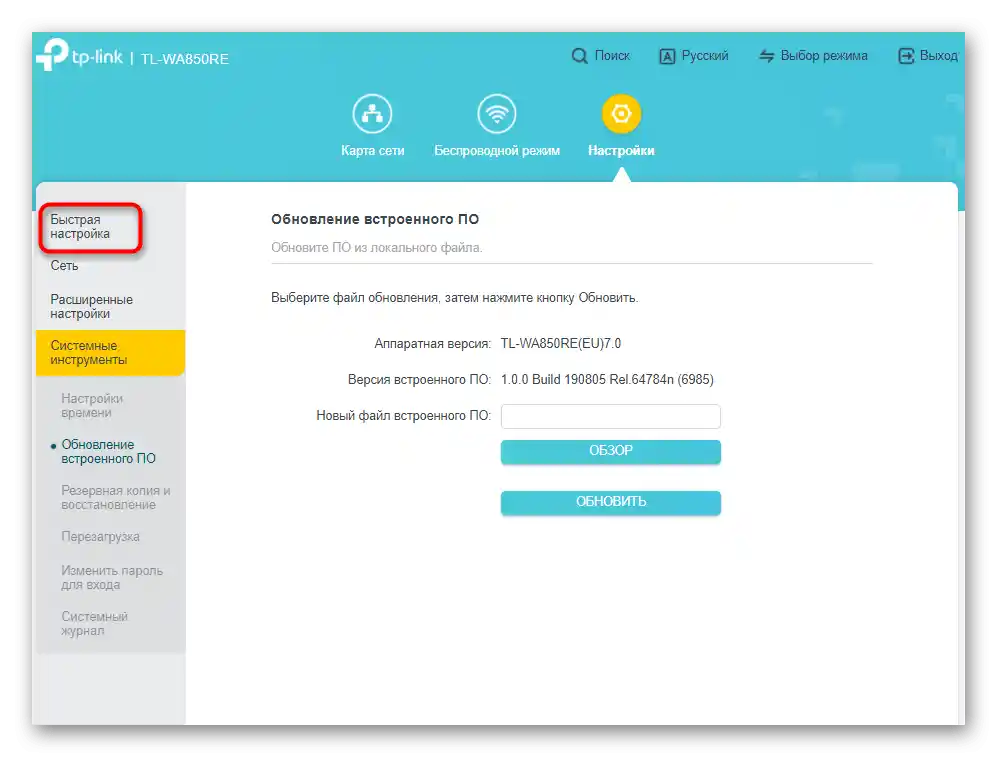
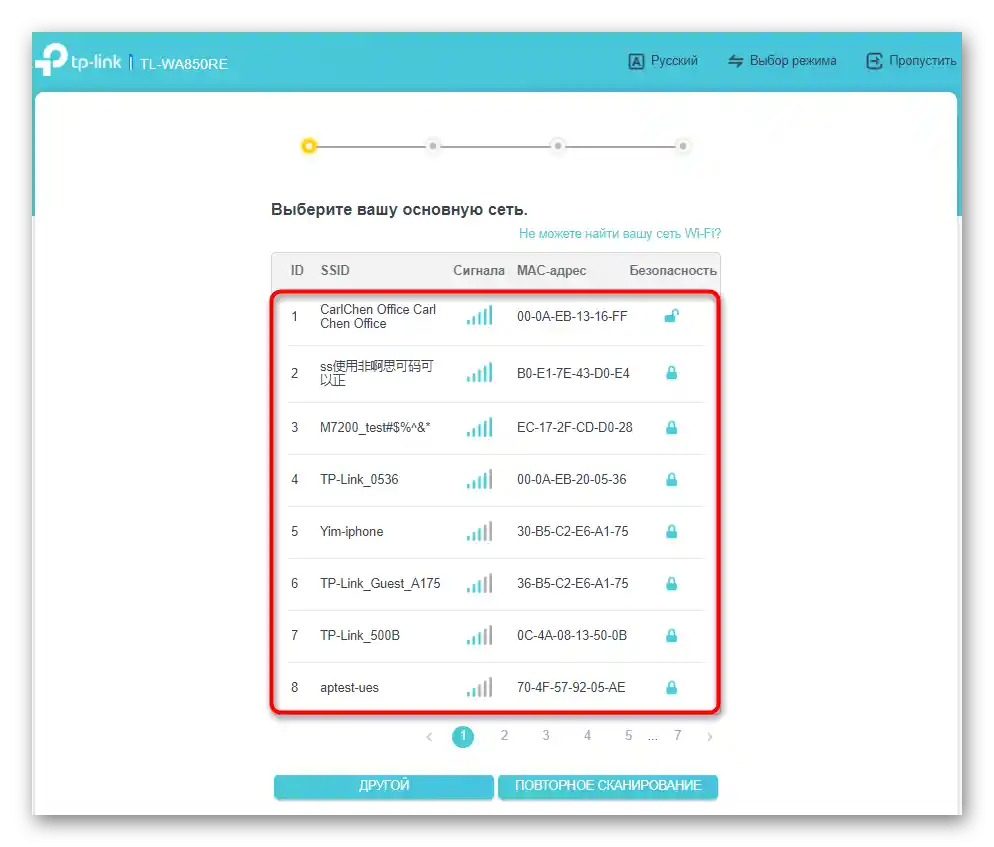
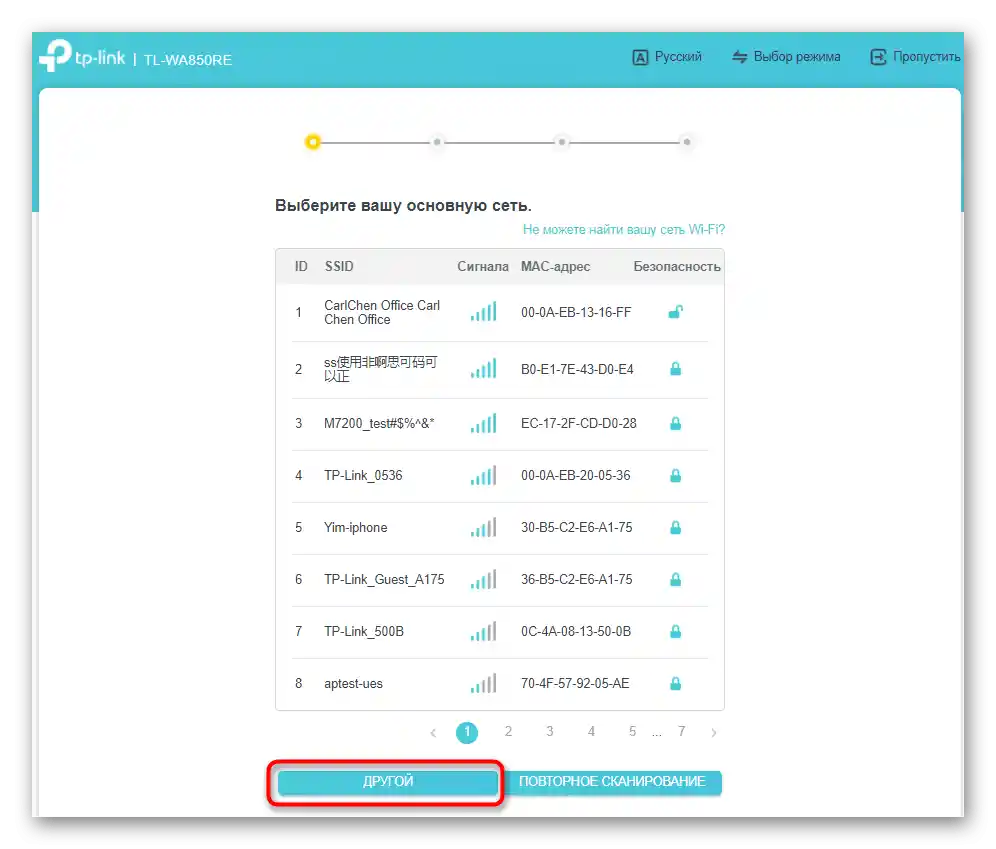
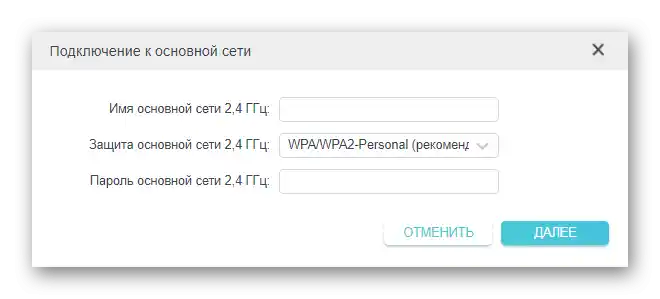
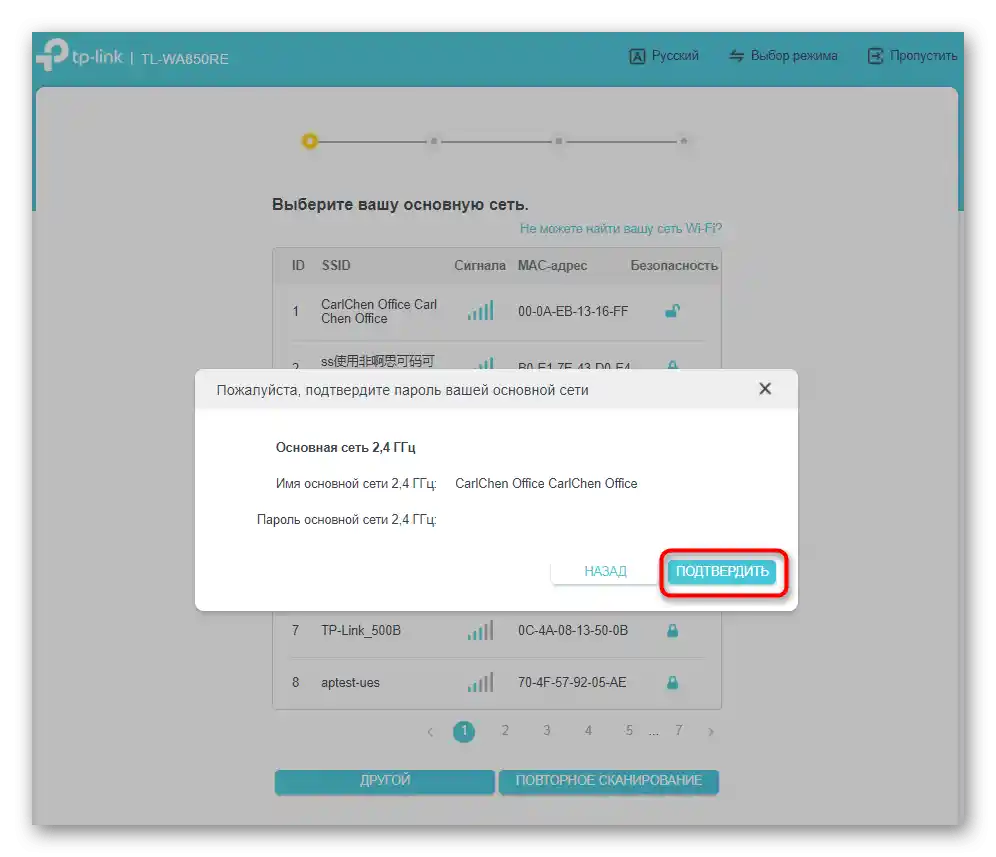
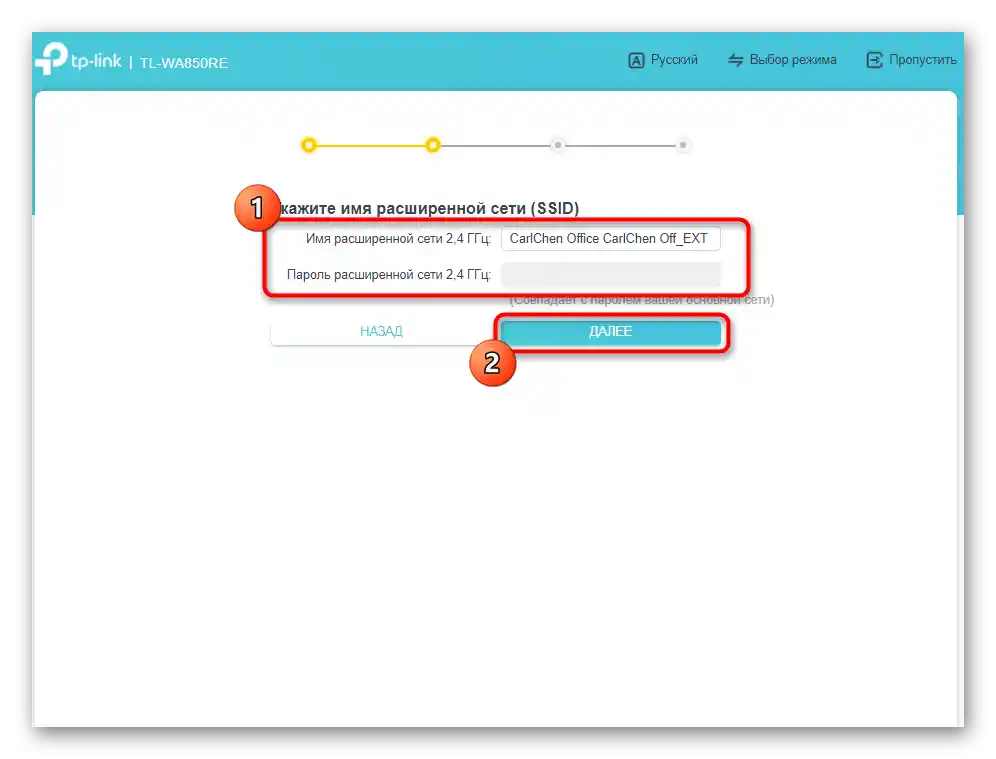
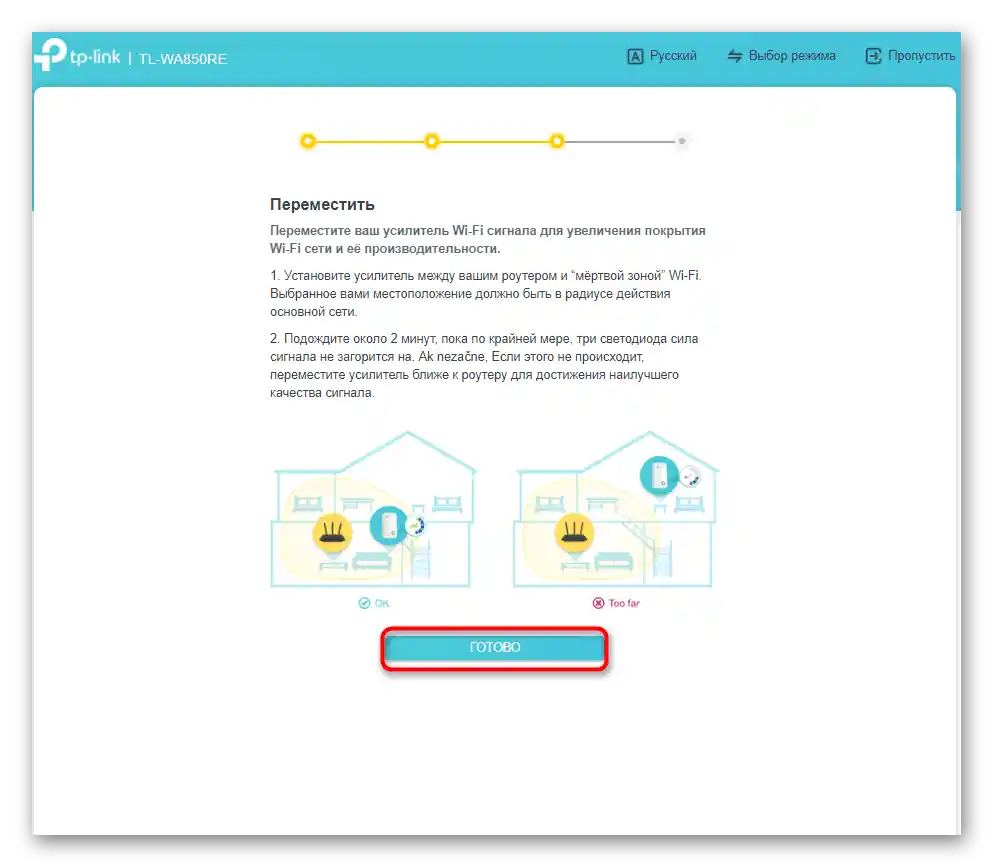
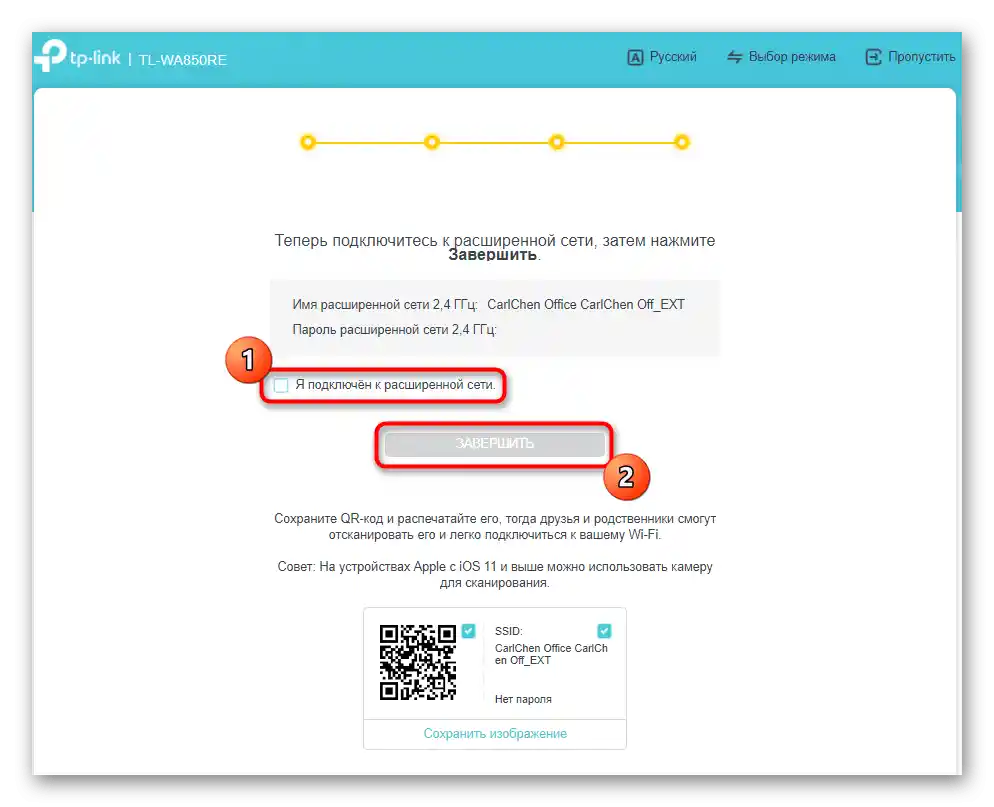
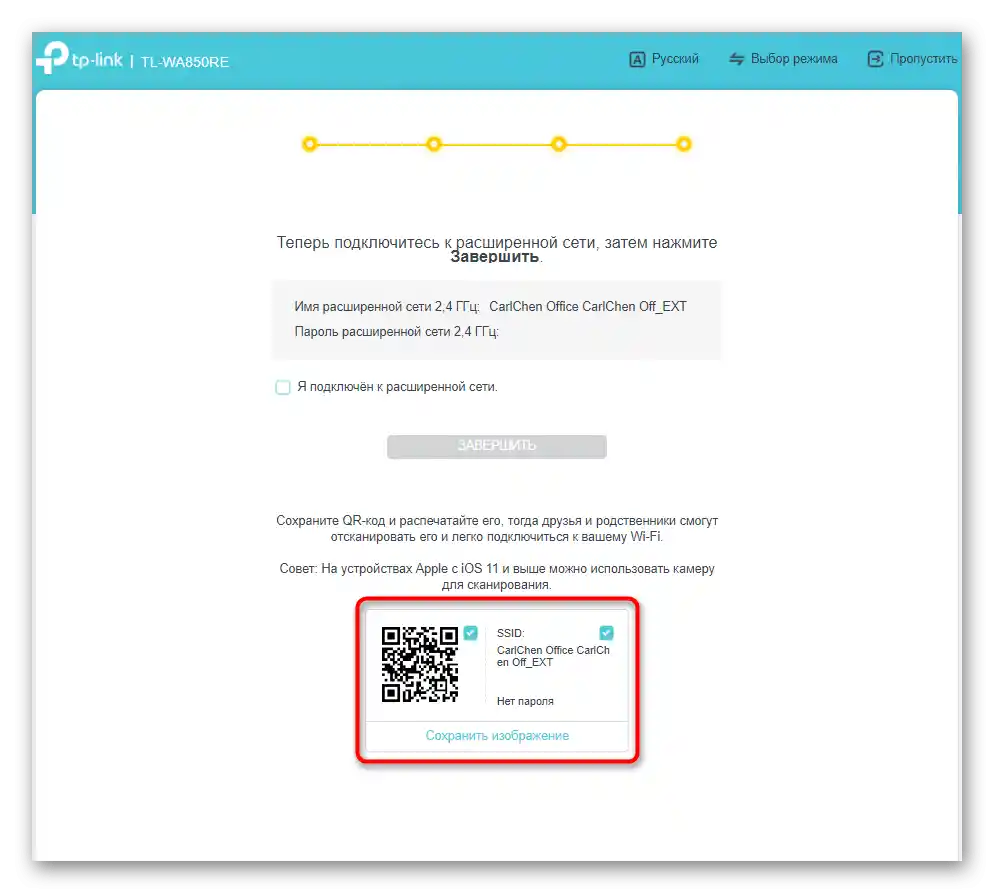
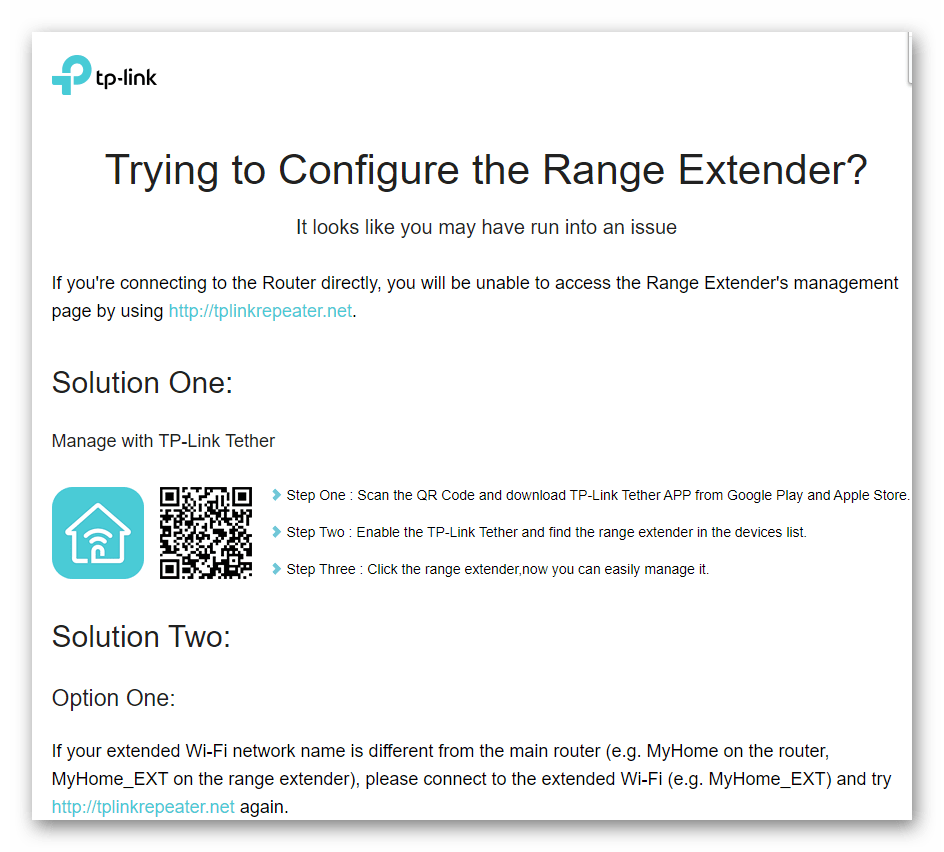
To je bil celoten postopek hitrega konfiguriranja obravnavanega ojačevalnika, ki obsega le izbiro in povezovanje z obstoječim omrežjem. Če pa želite raziskati dodatne nastavitve, ki so na voljo v spletnem vmesniku, preidite na naslednji korak našega gradiva.
Ročna nastavitev TP-Link TL-WA850RE
Napredne nastavitve so na voljo v splošnem meniju nastavitev ojačevalnika, kjer ima uporabnik možnost nastaviti nadzor dostopa, spremeniti lastnosti lokalnega omrežja ali dostopati do sistemskih orodij.Razdelimo ta postopek na več korakov, da lahko vsak uporabnik izbere dejanje, ki ga želi izvesti, in takoj preide k reševanju naloge.
Korak 1: Povezava v omrežje
Če ste zamudili prejšnji razdelek s hitro nastavitvijo, verjetno povezava ojačevalnika z obstoječim Wi-Fi omrežjem še ni bila vzpostavljena, zato bomo v prvem koraku obravnavali prav to povezavo, ki ne vključuje zagon hitrega konfiguriranja.
- Po avtentikaciji v internetnem središču pritisnite gumb "Brezžični način".
- Lahko takoj vnesete ime SSID, s katerim se želite povezati, ali pritisnite "Skeniranje Wi-Fi omrežij" za samodejno odkrivanje seznama dostopnih točk.
- Pojavila se bo tabela z vsemi omrežji, ki so v območju vidnosti TP-Link TL-WA850RE. Prva v seznamu so točke z najboljšim signalom, torej tiste, ki so najbližje napravi. Kliknite z levim gumbom miške na potrebno omrežje in vnesite geslo za povezavo.
- Pri ročnem vnosu boste morali navesti ne le SSID, temveč tudi vrsto zaščite in samo geslo, nato pa potrdite povezavo.
- Ko se ojačevalnik poveže z izbranim omrežjem, začnite ustvarjati razširjeno omrežje, tako da ji dodelite ime in geslo za dostop. V večini primerov se kopira ime osnovnega omrežja, zato so razvijalci dodali posebno tipko.
- Vrnete se v glavni meni, odprite zemljevid omrežja in se prepričajte, da se je ojačevalnik uspešno povezal z osnovnim omrežjem in ima dober signal.
- V naslednji kategoriji so informacije o samem ojačevalniku in njegovem razširjenem omrežju. Pri žični povezavi vas zanimajo informacije na desni, vendar bomo delovanje v načinu dostopne točke obravnavali nekoliko kasneje.
- Označimo dostopen seznam s strankami, ki ga lahko uporabite ne le za spremljanje, temveč tudi za blokiranje izbranih naprav. V tej tabeli so prikazani tip same opreme, njeno ime, IP-naslov, fizični naslov in format povezave.
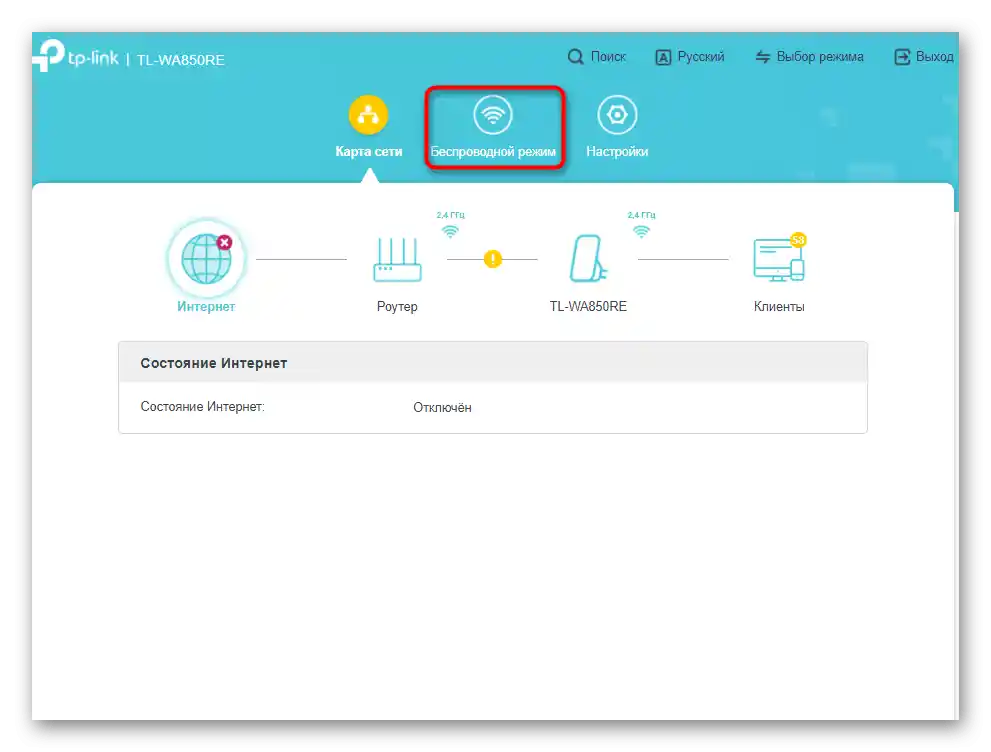
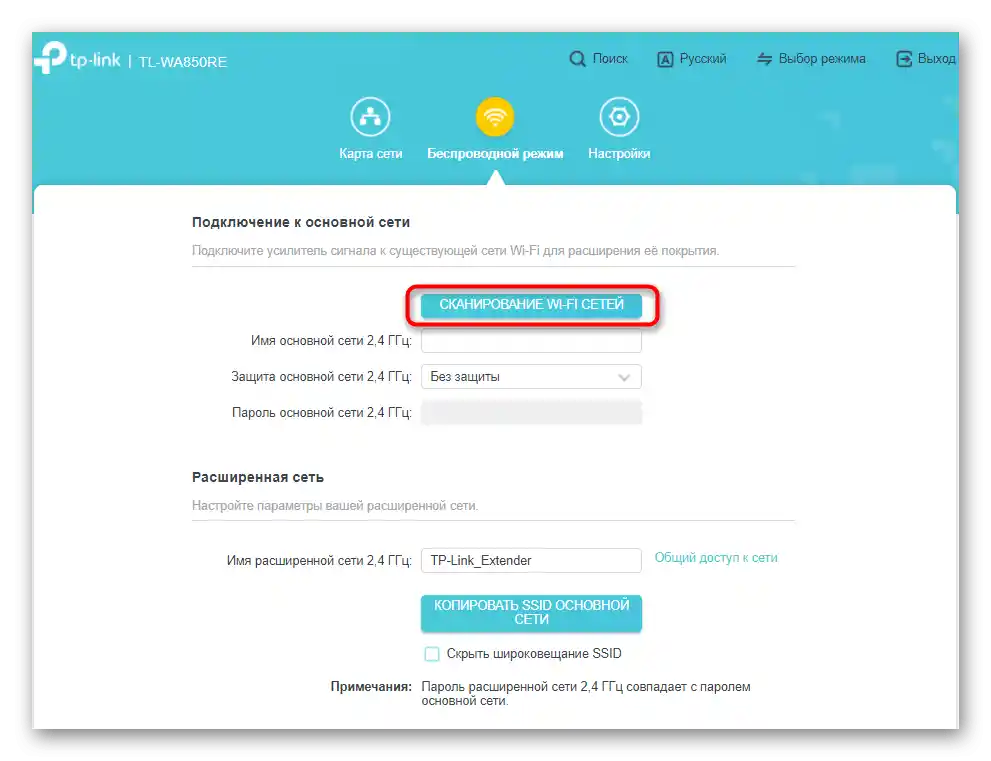
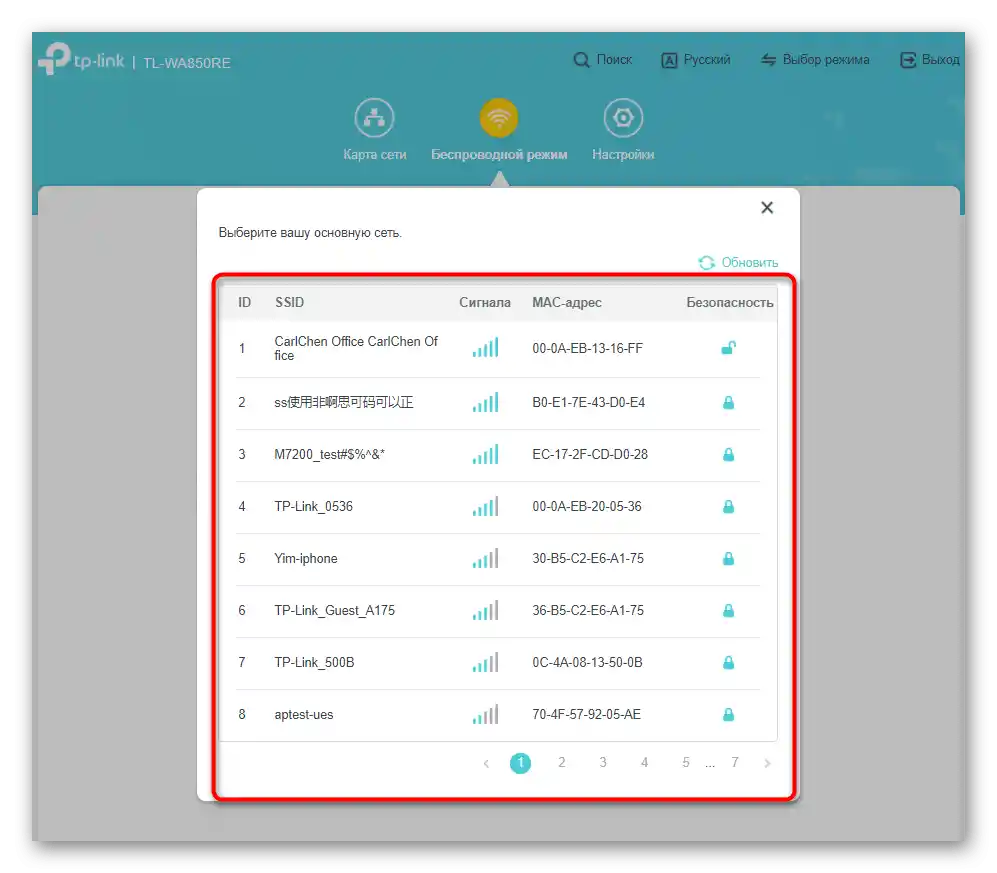
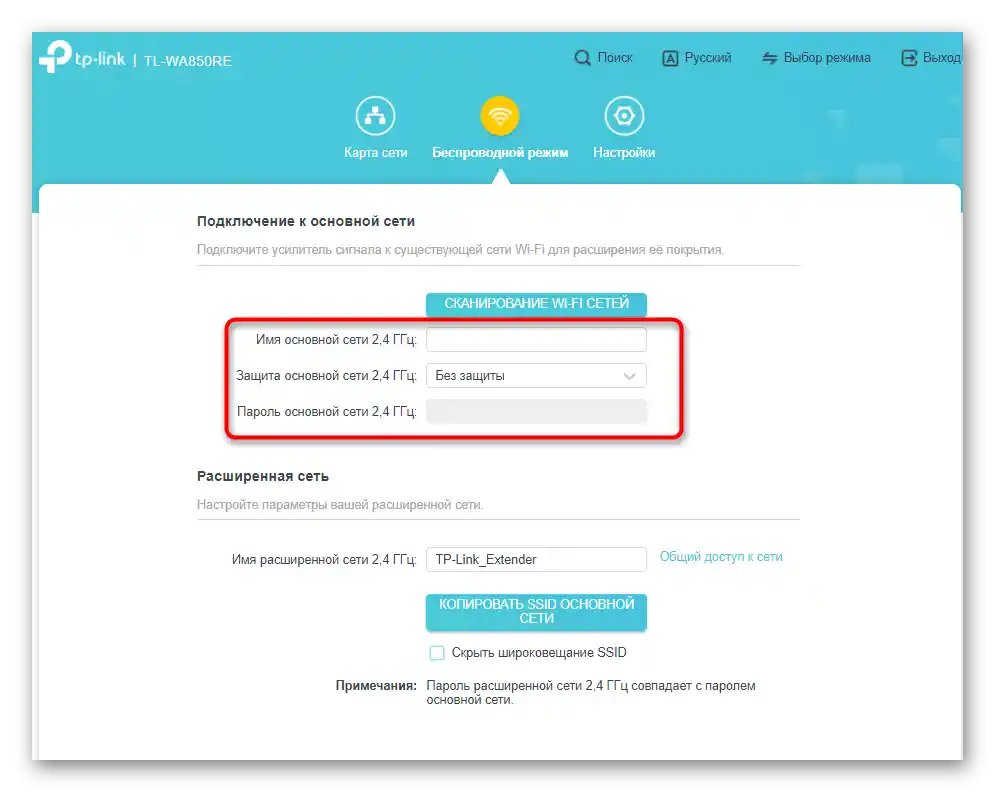
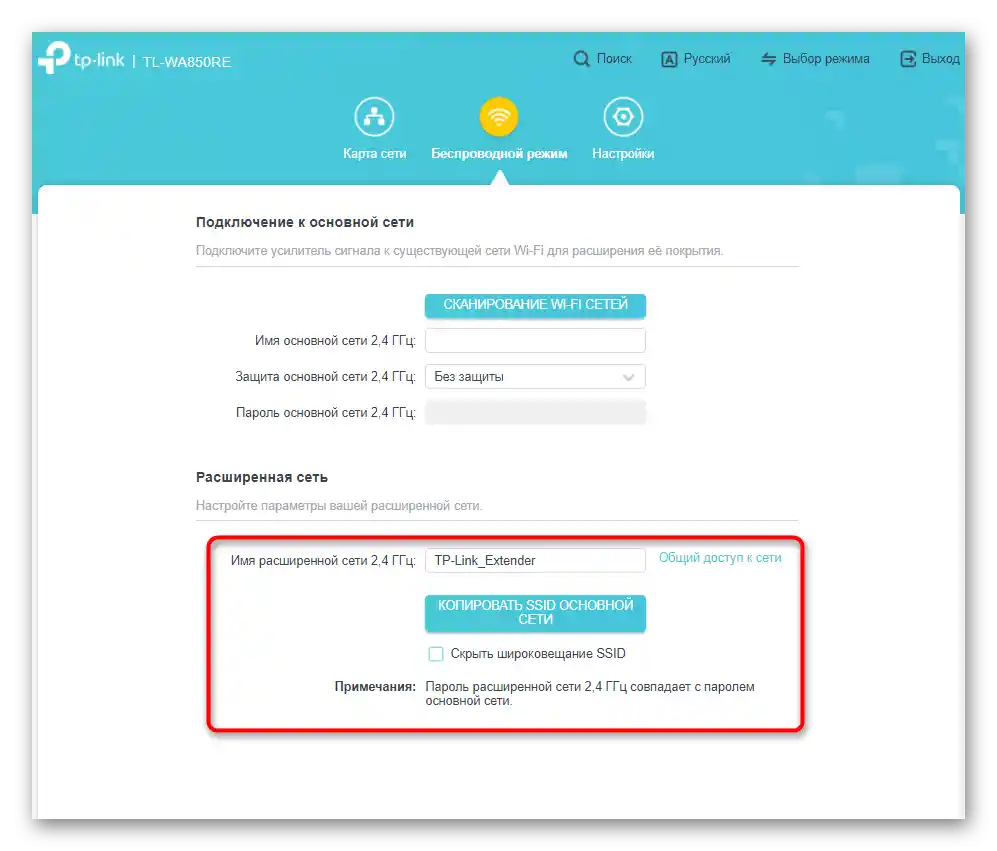
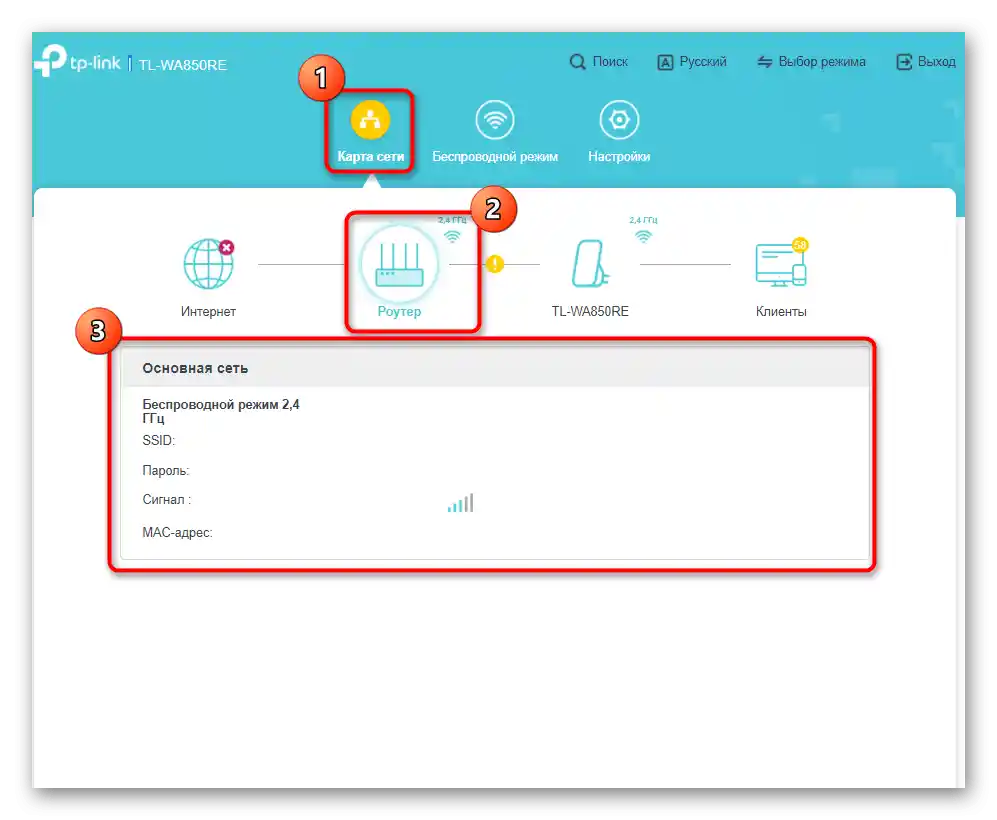
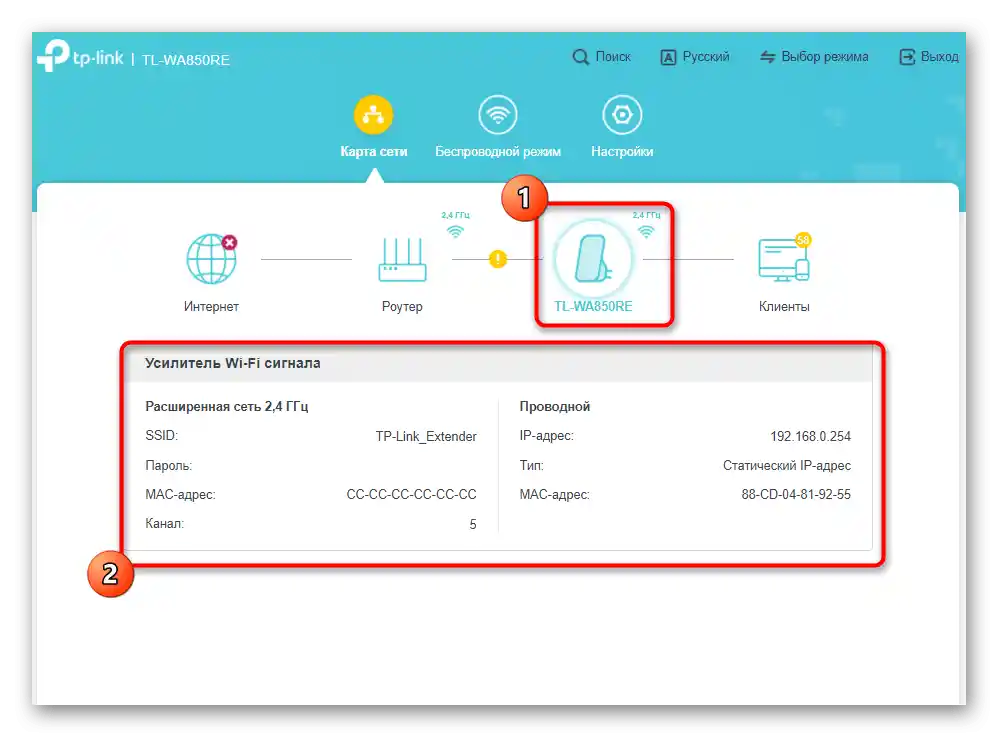

Obravnavano zgoraj meni je odličen za spremljanje stanja omrežne opreme. Pojavi se takoj po avtentikaciji v spletnem vmesniku, zato ni potrebno izvajati dodatnih dejanj za prehod.Izberite ustrezen razdelek in začnite z ogledom prisotnih informacij.
Korak 2: Nastavitve lokalnega omrežja
Na kratko se bomo osredotočili na nastavitve lokalnega omrežja, ki so najpogosteje potrebne pri nastavitvi TP-Link TL-WA850RE kot dostopne točke, vendar so lahko koristne tudi pri uporabi kot običajen ojačevalnik, če uporabnik preko glavnega usmerjevalnika doda nastavitve nadzora dostopa za to napravo. Za prehod izberite razdelek "Nastavitve" in preko levega panela kliknite na vrstico "Omrežje".
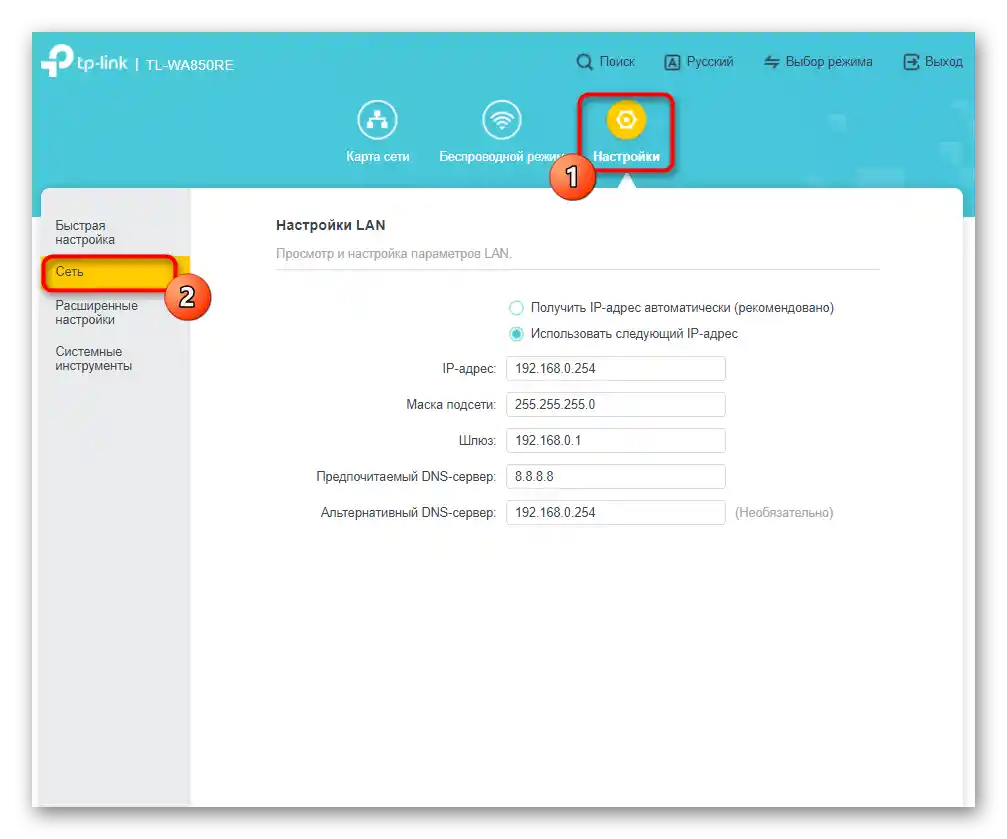
Tukaj je samo en razdelek z dvema načinoma: samodejnim in ročno dodeljenim IP-naslovom. Vnesite vrednosti v ta polja v skladu z zahtevami glavnega usmerjevalnika. Če se sprva ne nameravate aktivno povezovati z ojačevalnikom preko lokalnega omrežja in niste spreminjali nastavitev v usmerjevalniku, je bolje, da pustite vse vrednosti privzete in označite "Pridobi IP-naslov samodejno (priporočeno)".
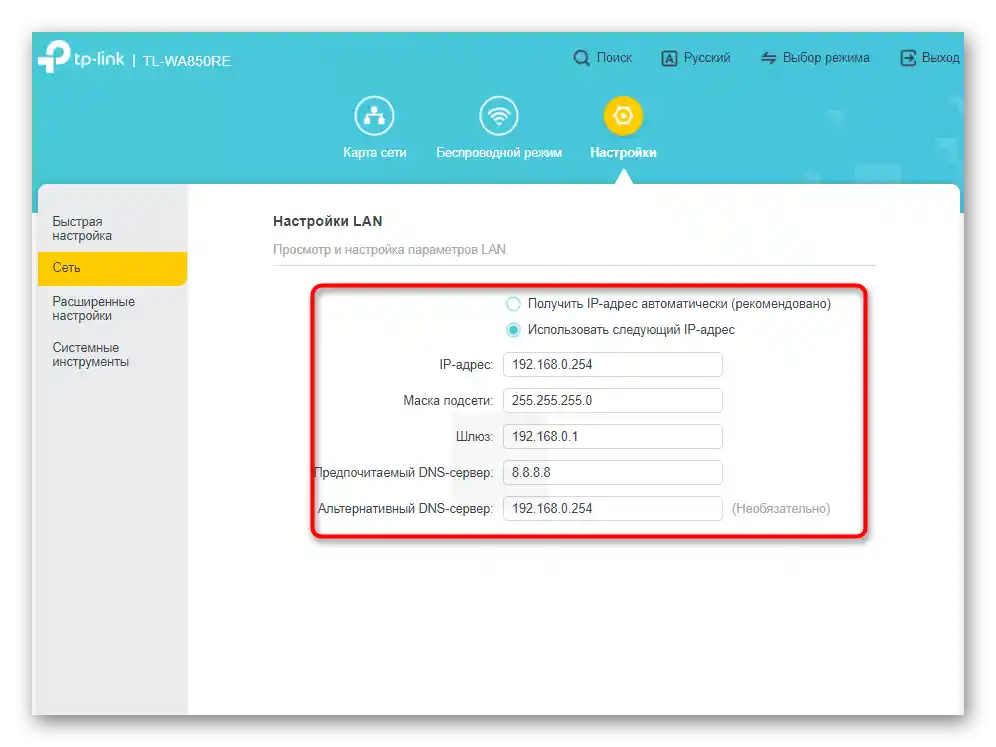
Korak 3: Napredne nastavitve spletnega vmesnika
Najbolj zanimive možnosti se nahajajo v razdelku "Napredne nastavitve". Nekatere od njih je treba obvezno preveriti, druge pa se aktivirajo le po osebni želji uporabnika. Nova različica programske opreme TP-Link TL-WA850RE je daleč napredovala v smislu razširitve funkcionalnosti, zato bo zanimivo izvedeti o orodjih, ki so prisotna v tem razdelku.
- Prva kategorija obravnavanega razdelka — "Razpored dela". V njej imate dostop do nastavitev pravil za čas aktivacije ojačevalnika, izbirate, kdaj se bo vklopil in izklopil. Omejitev glede dodanih pravil ni, zato lahko kliknete na "Dodaj" neomejeno število krat, da ustvarite optimalno tabelo z razporedom.
- Pri ustvarjanju samega pravila se določi le časovno obdobje izklopa in dnevi, ko se bo to dogajalo.
- Nato preidite v "Nadzor dostopa", kjer poteka delo z omejevalnimi pravili za povezovanje z ojačevalnikom.Na voljo je možnost ustvarjanja bele in črne liste, za nastavitev pa je potrebno označiti ustrezen element.
- Po kliku na gumb "Dodaj" se bo prikazal seznam vseh naprav, ki jih je ojačevalnik odkril. Označite s kljukicami tiste, ki jih želite dodati na seznam, in potrdite spremembe.
- Tabela izgleda približno tako, kot je prikazano na naslednji sliki, in nastavljene omejitve so odvisne od vrste prej izbrane pravil.
- TP-Link TL-WA850RE ima indikatorje, ki svetijo med delovanjem tega omrežnega načina. Če jih želite popolnoma izklopiti ali nastaviti nočni način, pojdite na "Upravljanje indikatorjev" in izberite ustrezne možnosti.
- Zadnje orodje za napredne nastavitve je "Pokritost omrežja Wi-Fi". Namenjeno je spreminjanju širine območja pokritosti, kar je pomembno, če želite prihraniti porabo energije ali če preveliko območje ni potrebno. Ko izberete eno od con, se takoj prikaže grafični prikaz, kako se bo območje zožilo.
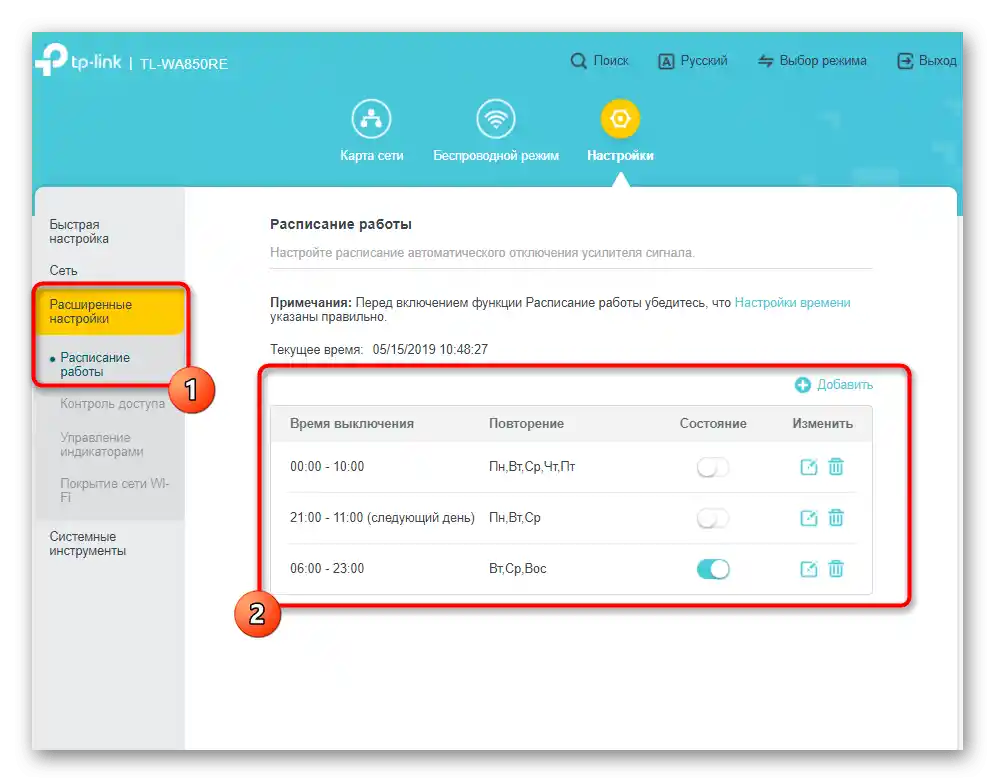
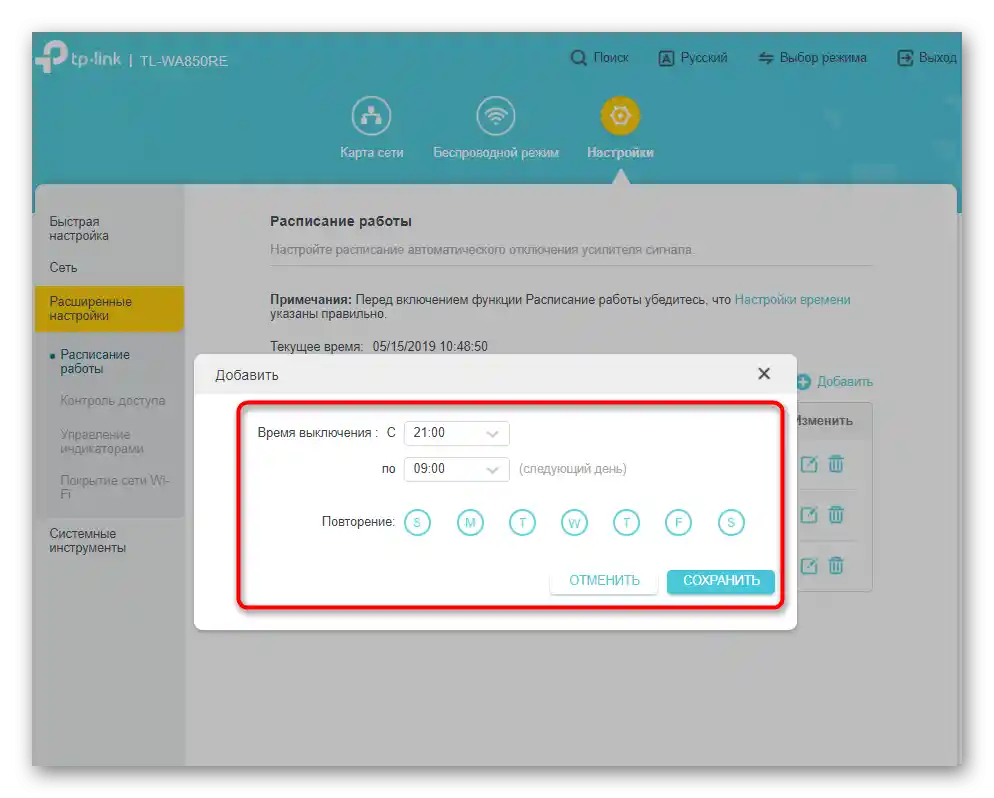
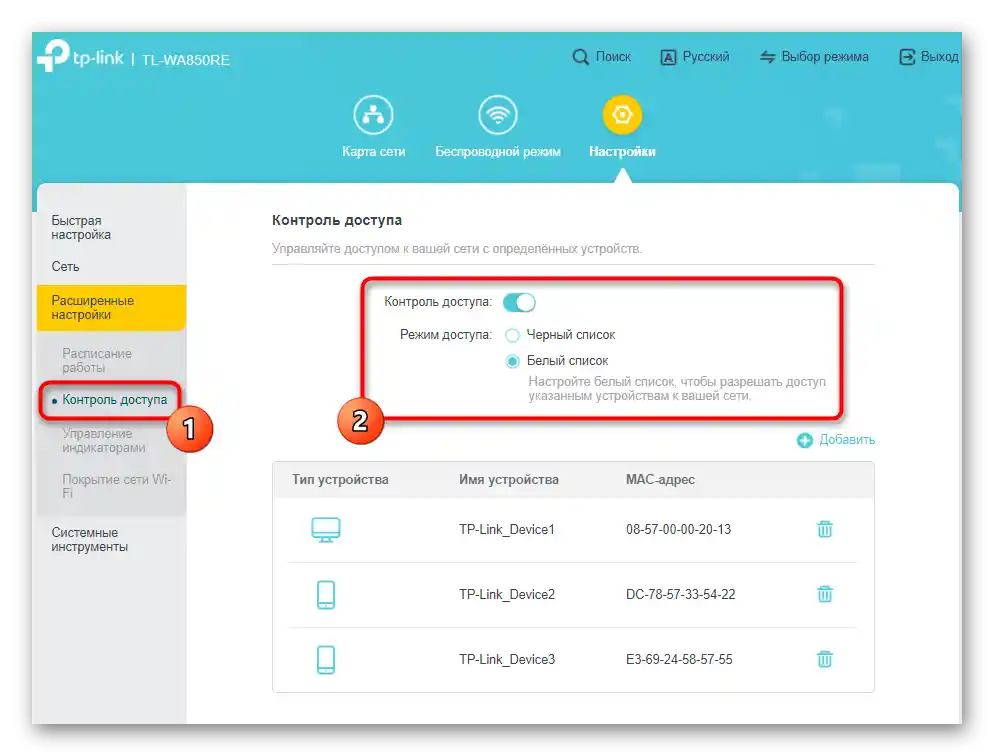
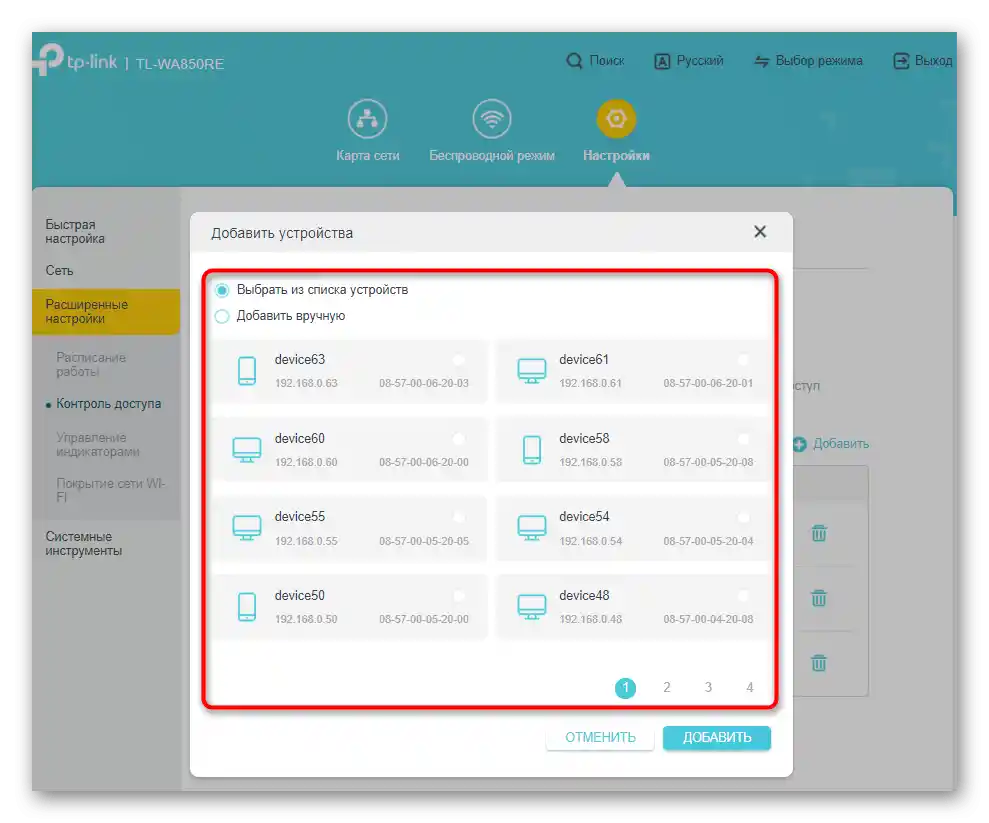
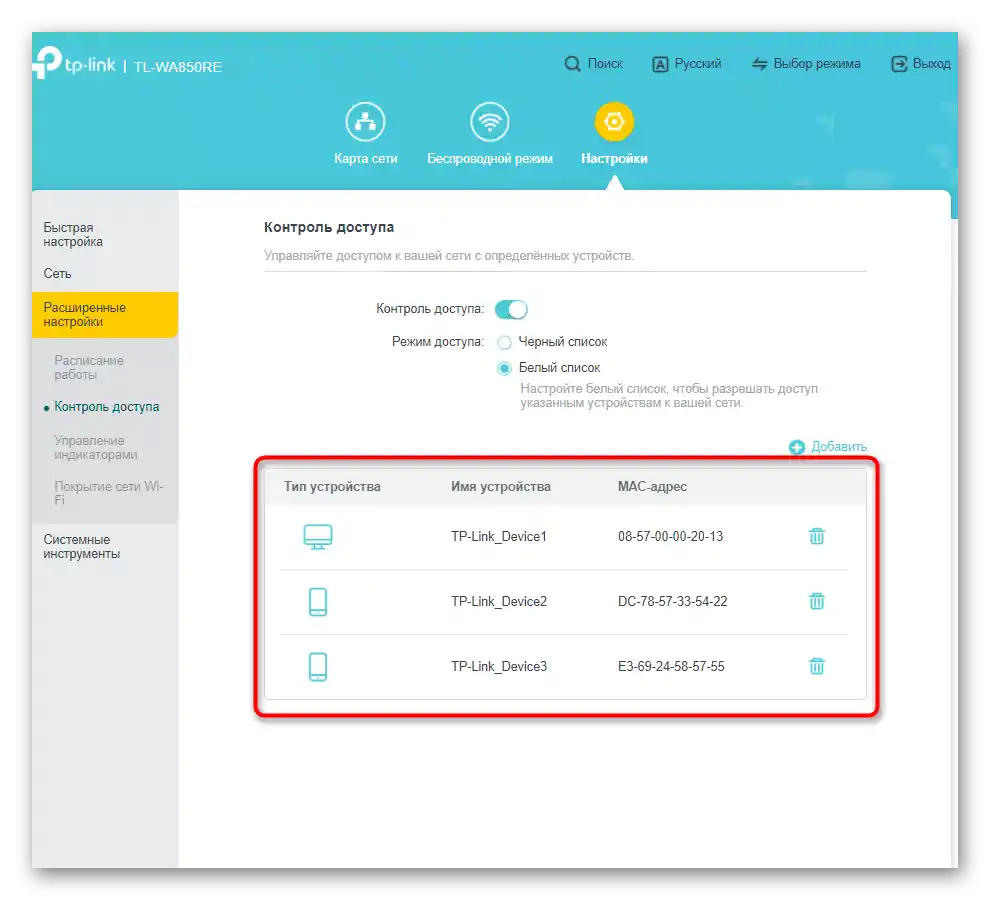
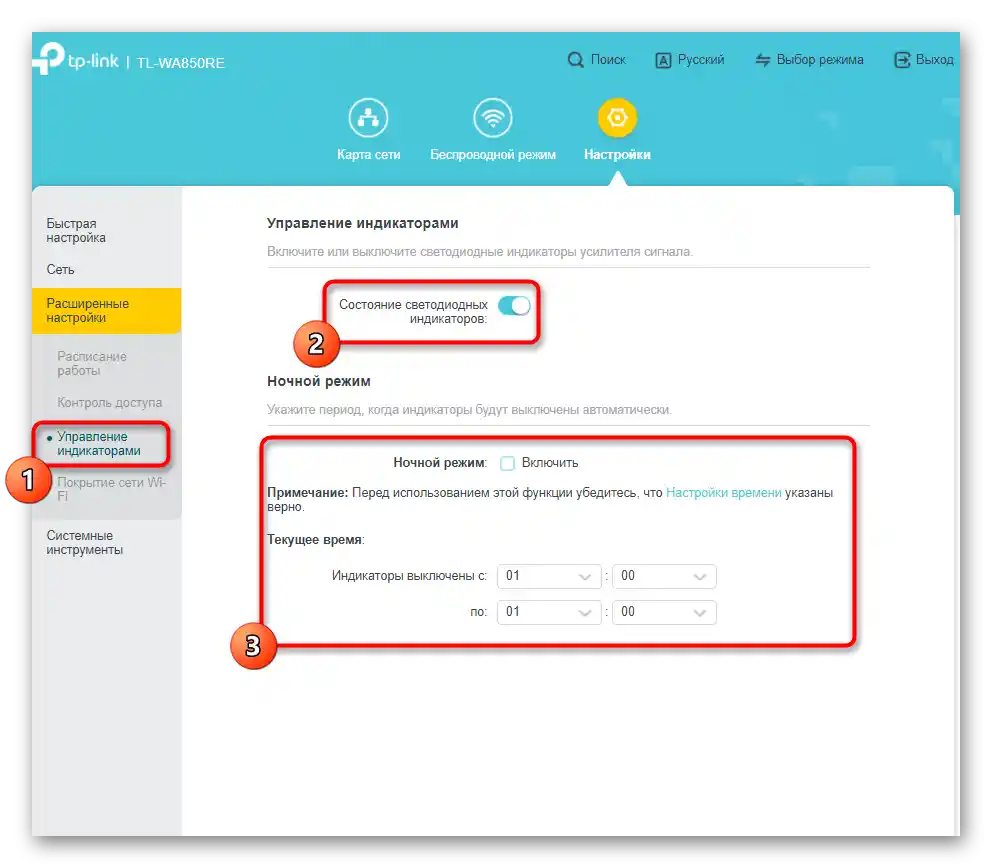
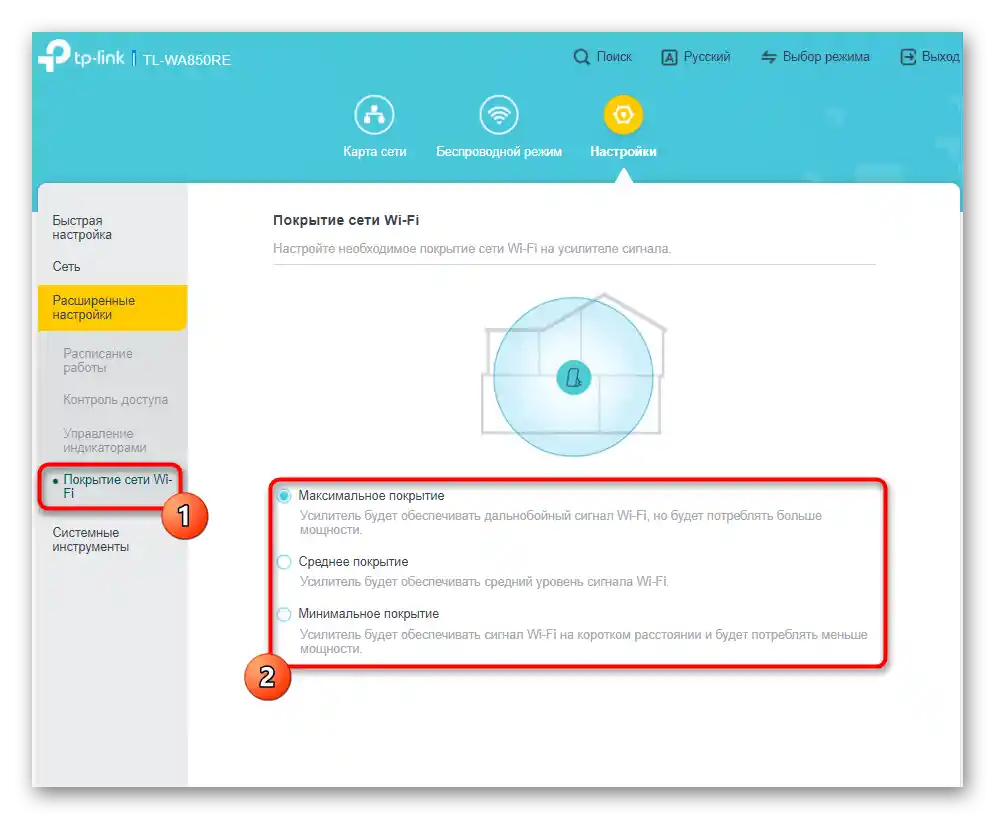
Ugotovili ste, da nekateri od obravnavanih parametrov vključujejo časovno vezavo, zato morajo biti sistemske ure v ojačevalniku pravilno nastavljene, če želite uporabljati urnik ali občasno pregledovati sistemski dnevnik. O tem parametru bomo govorili v zaključnem koraku članka.
Korak 4: Sistemska orodja
Ostalo je le še, da se seznanite z zadnjim razdelkom na levi plošči nastavitev ojačevalnika, ki se imenuje "Sistemska orodja". V njem boste našli nastavitve časa, razdelek za posodobitev vgrajenega programske opreme, možnost ustvarjanja varnostne kopije, enostavno ponastavitev naprave ali spremembo avtentikacijskih podatkov.
- Najprej pojdite v ta razdelek z nastavitvami, tako da ga izberete na levi plošči. Tam kliknite na prvo kategorijo — "Nastavitve časa". Spremenite sistemski čas, tako da ga nastavite na 24-urni format in izberete ustrezno območje iz spustnega seznama. Če v vaši državi velja poletni čas, označite začetek in konec, prej pa aktivirajte ta parameter.Parametri se bodo sinhronizirali samodejno.
- Čeprav se trenutno govori o zadnji različici programske opreme TP-Link TL-WA850RE, se lahko sčasoma posodobi, zato, če ste na uradni spletni strani našli datoteko z novo različico programske opreme, jo naložite preko "Posodobitev programske opreme", nato pa potrdite posodobitev. Tukaj lahko tudi preverite strojno različico in različico programske opreme ojačevalnika.
- Funkcija varnostnega kopiranja in obnavljanja omogoča ustvarjanje datoteke s trenutnimi nastavitvami opreme in jih po potrebi obnovi ob nalaganju datoteke tukaj. Priporočamo, da ustvarite varnostno kopijo v primerih, ko ste naredili številne spremembe v pravilih nadzora dostopa in delali na urniku delovanja naprave. Tukaj se prav tako izvede ponastavitev na tovarniške nastavitve, če se odločite, da želite preklicati prej opravljene spremembe.
- Preko kategorije "Ponovni zagon" lahko ne le pošljete ojačevalnik na ponovni zagon takoj, ampak tudi nastavite urnik za samodejno izvajanje te procedure. Takšna funkcija bo koristna, če se operativna pomnilnika naprave sčasoma zamaši in povezava postane manj stabilna.
- Sprememba gesla za avtentikacijo v spletnem vmesniku se prav tako izvede preko ločene strani, kjer boste morali navesti staro varnostno ključno besedo —
admin, nato pa vnesite novo in jo potrdite.
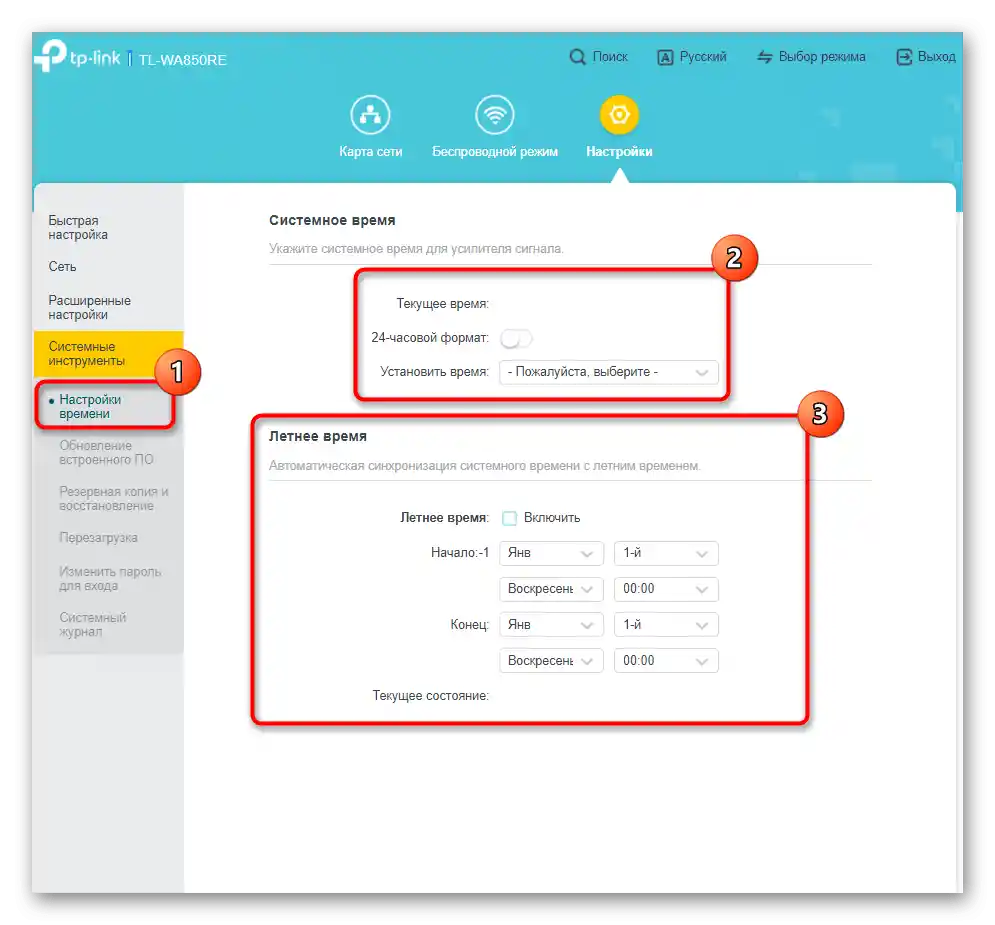
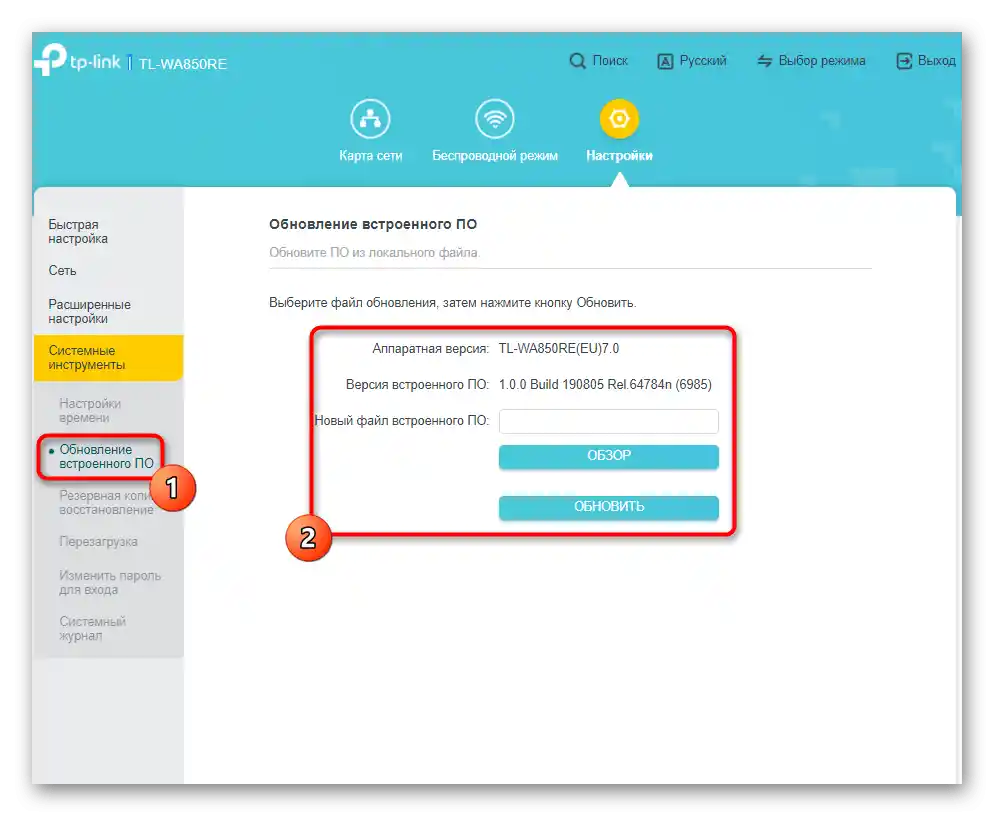
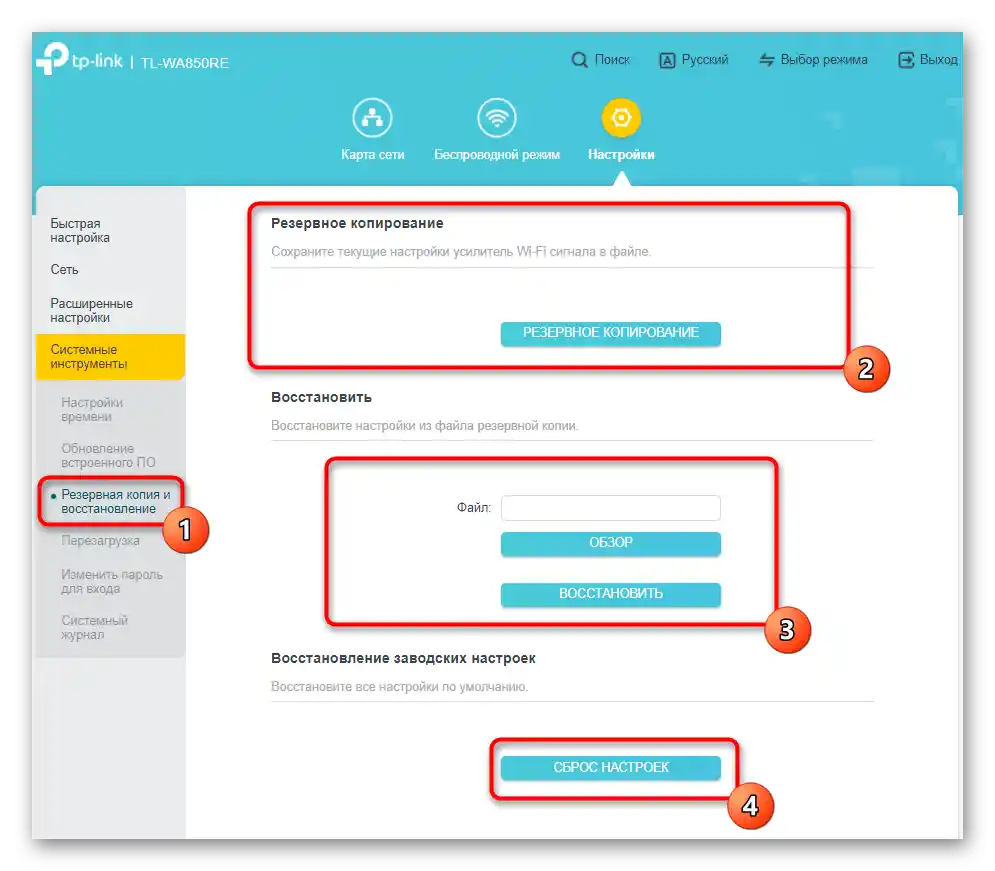
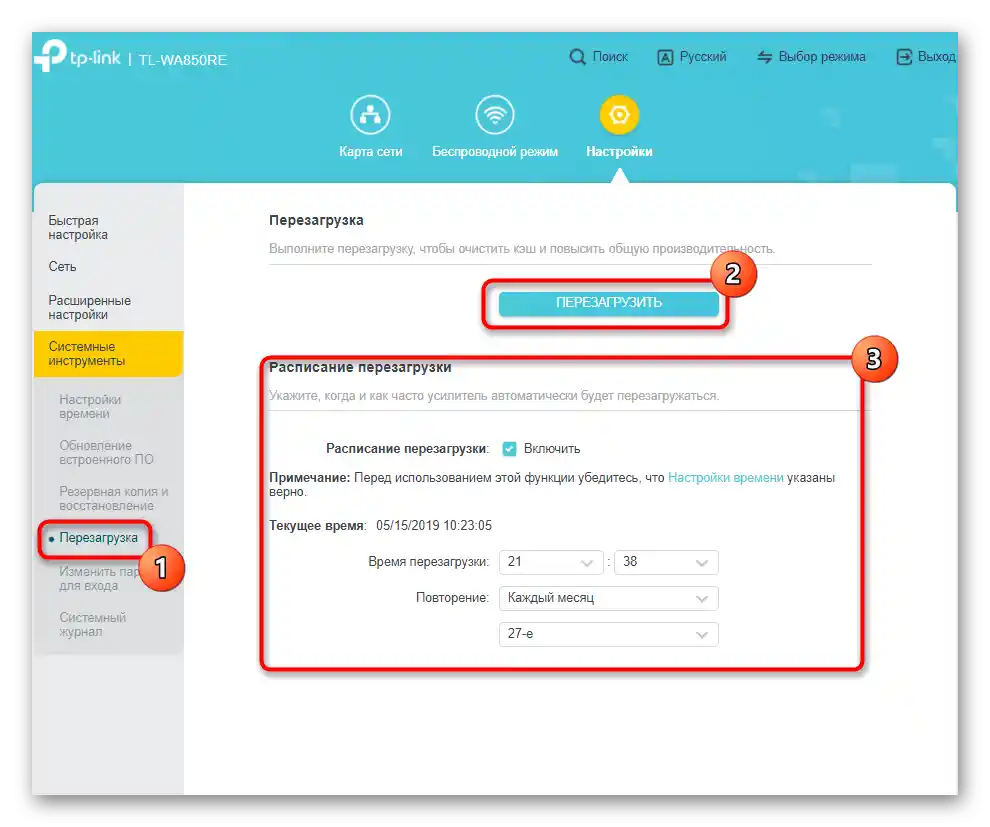
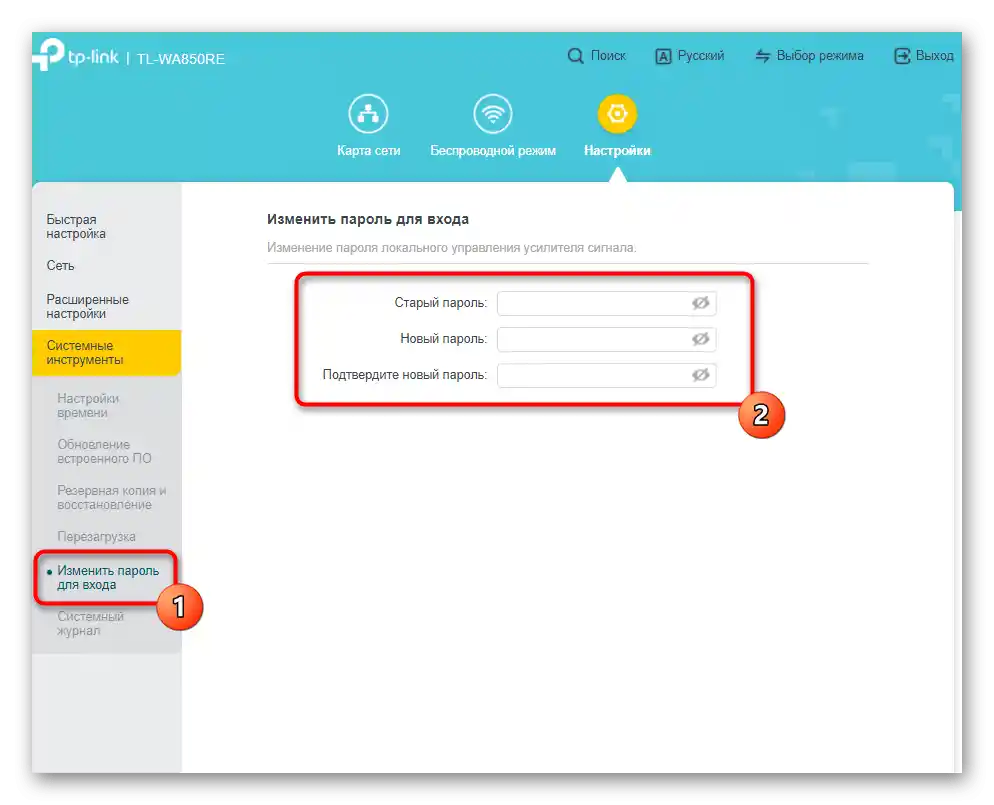
Zdaj veste vse o standardni nastavitvi TP-Link TL-WA850RE kot sredstva za razširitev obstoječe Wi-Fi mreže. V nadaljevanju bo kot dodatna informacija predstavljeno konfiguriranje v načinu dostopne točke in ukrepi s staro različico programske opreme, če se po povezavi izkaže, da se videz vmesnika razlikuje od tistega, kar ste pravkar videli.
Nastavitev TP-Link TL-WA850RE v načinu dostopne točke
Če boste pozorni na prvo sliko tega članka, boste videli, da ima ojačevalnik TP-Link TL-WA850RE Ethernet priključek za povezavo, ki je bil uporabljen tudi za povezavo z prenosnikom med nastavitvijo.Lahko ga povežete z glavnim usmerjevalnikom ali neposredno z omrežjem ponudnika, da aktivirate ojačevalnik v načinu dostopne točke, pri čemer samostojno ustvarite SSID za Wi-Fi. Pokažemo, kako poteka prehod v ta način in kako se izberejo ustrezne nastavitve.
- Uporabite prejšnja navodila za vstop v spletni vmesnik ojačevalnika, nato kliknite na "Izbira načina" in označite možnost "Način dostopne točke".
- Napravica se bo takoj znova zagnala, da bodo nove nastavitve začele veljati, po ustvarjanju nove seje pa preidite na "Hitro nastavitev".
- Vklopite brezžični način, določite ime za dostopno točko in nastavite geslo, ki vsebuje najmanj osem znakov.
- Prikazana bo informacija, da je dostopna točka uspešno ustvarjena, če geslo ni navedeno, pa se prikaže navodilo za prehod na stran, kjer ga lahko nastavite.
- Naslednje okno vas bo obvestilo, da je hitra nastavitev zaključena in da lahko uporabite QR-kodo ali besedilne podatke za posredovanje informacij o povezavi novim uporabnikom.
- Če želite ročno spremeniti trenutne nastavitve TP-Link TL-WA850RE, preidite v razdelek "Brezžični način".
- Tam imate možnost izbrati katerokoli omrežno nastavitev, vključno s kanalom, njegovo širino in načinom oddajanja.
- Za spremembo varnostnih nastavitev razširite spustni seznam in izberite priporočeno vrsto šifriranja.
- Pojavila se bo vrstica za vnos gesla, kjer je potrebno vnesti ključ za dostop.
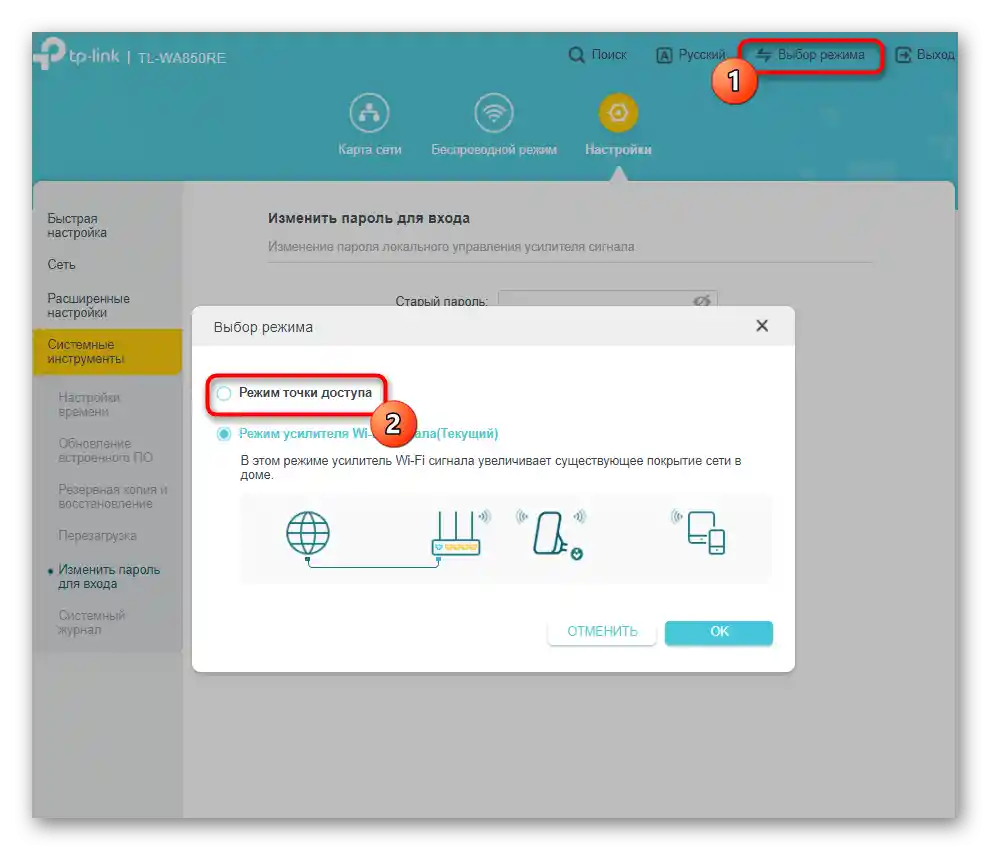
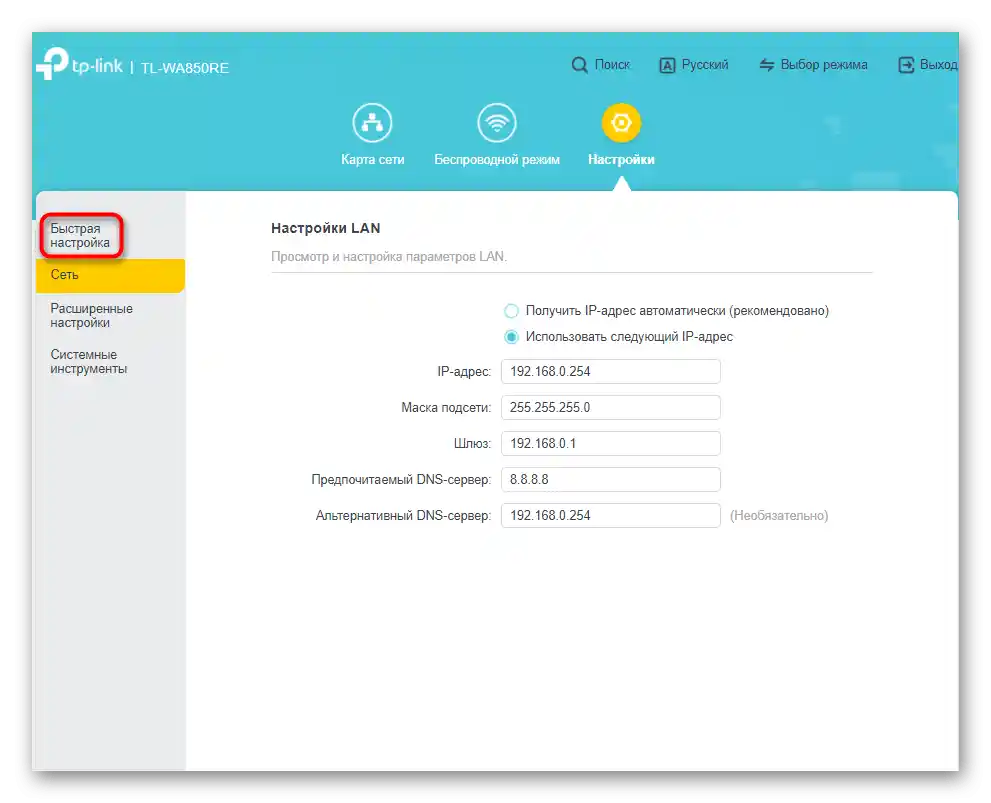
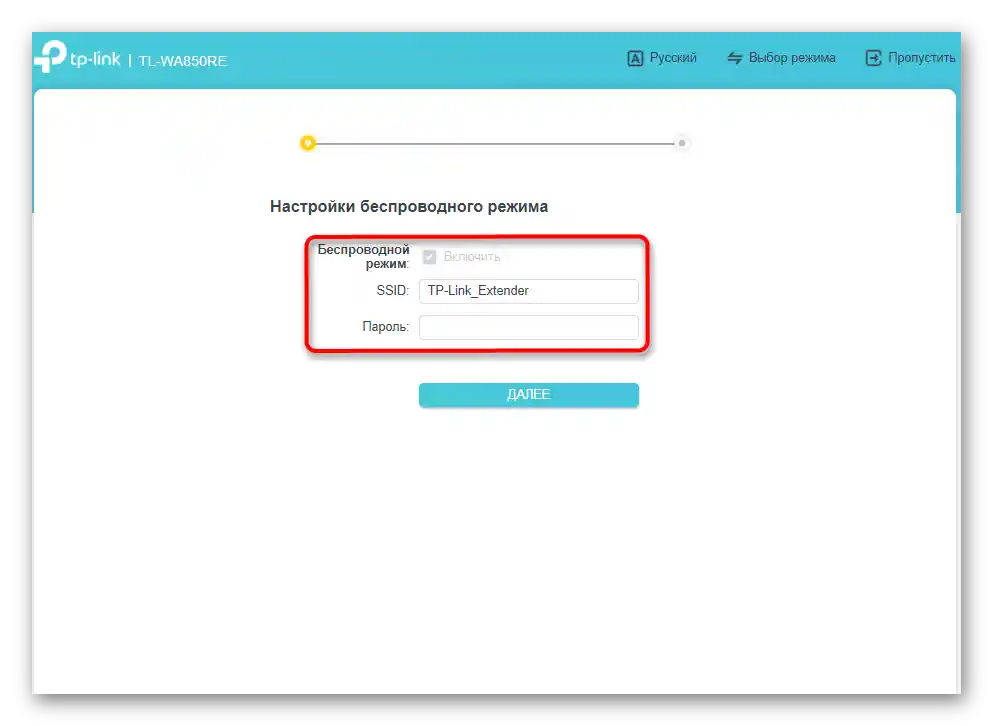
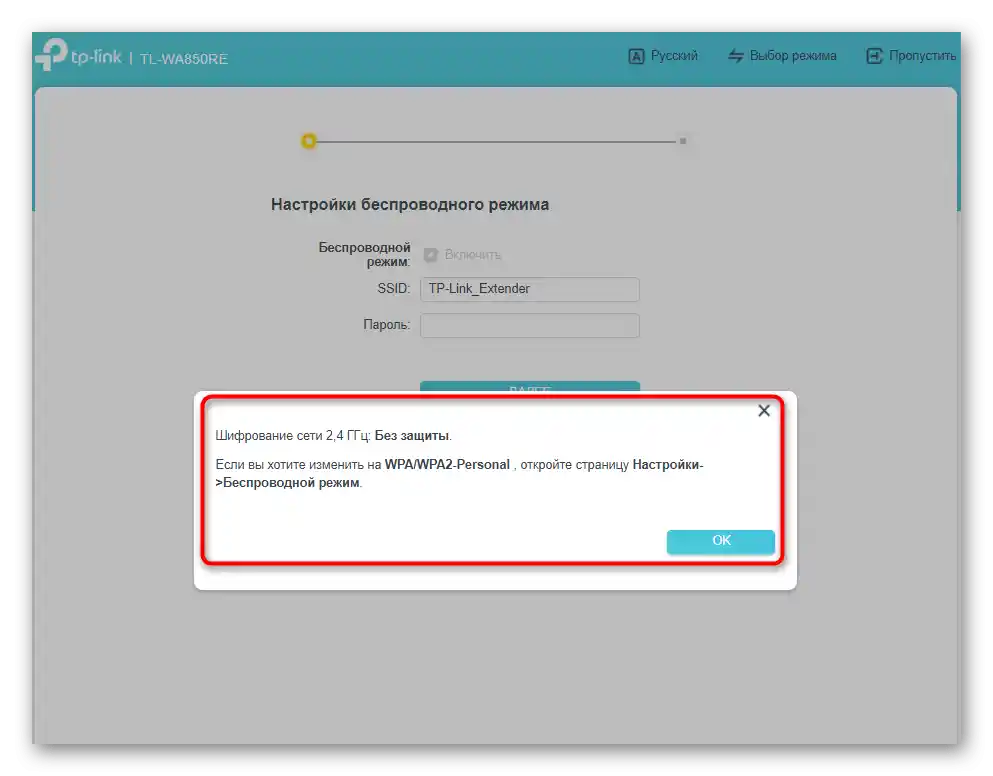
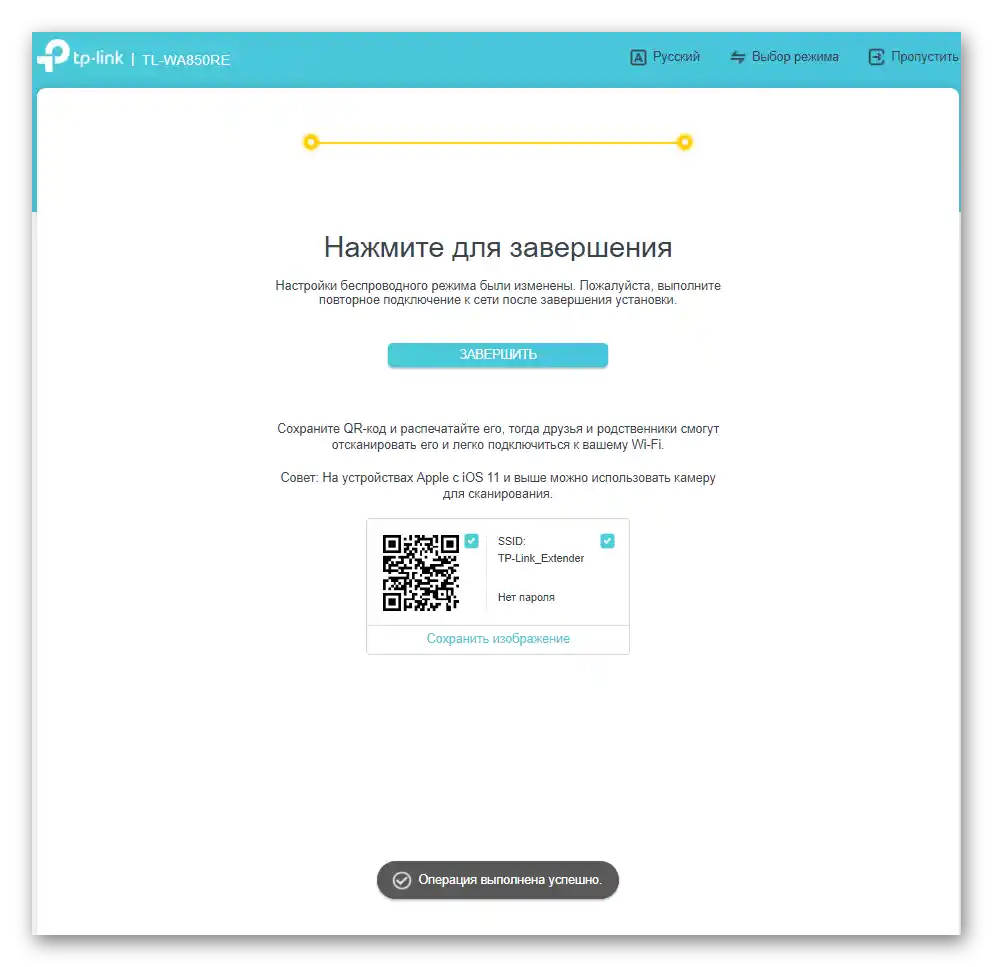
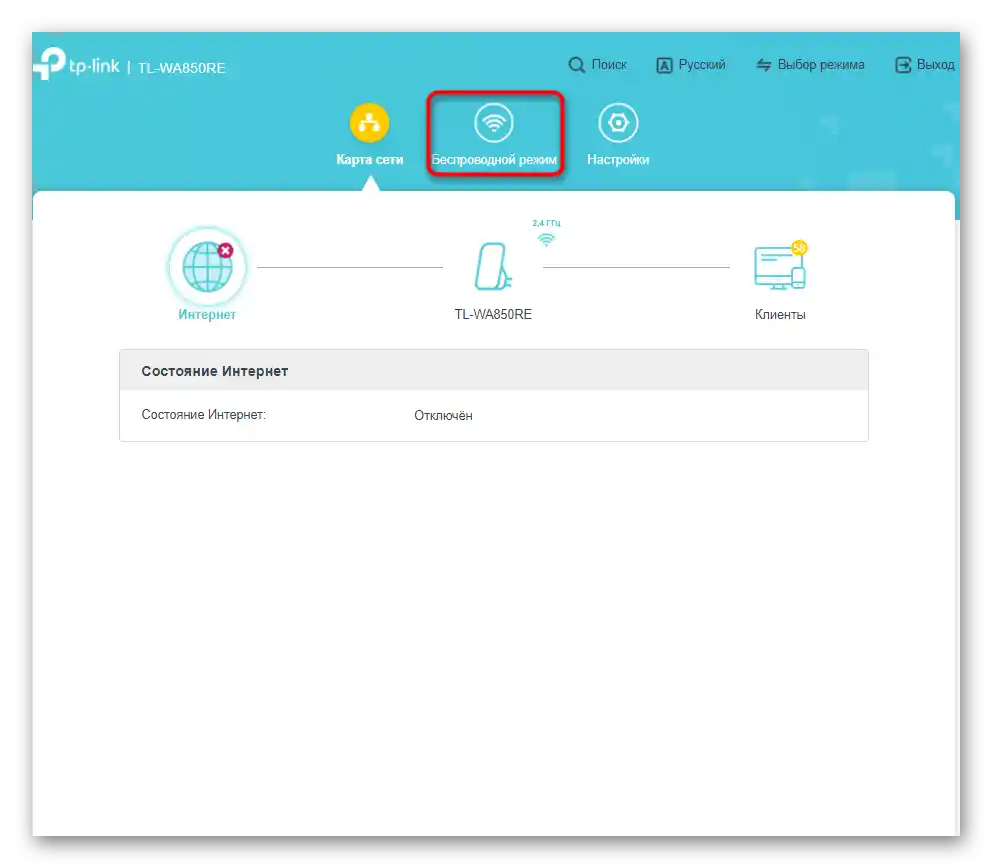
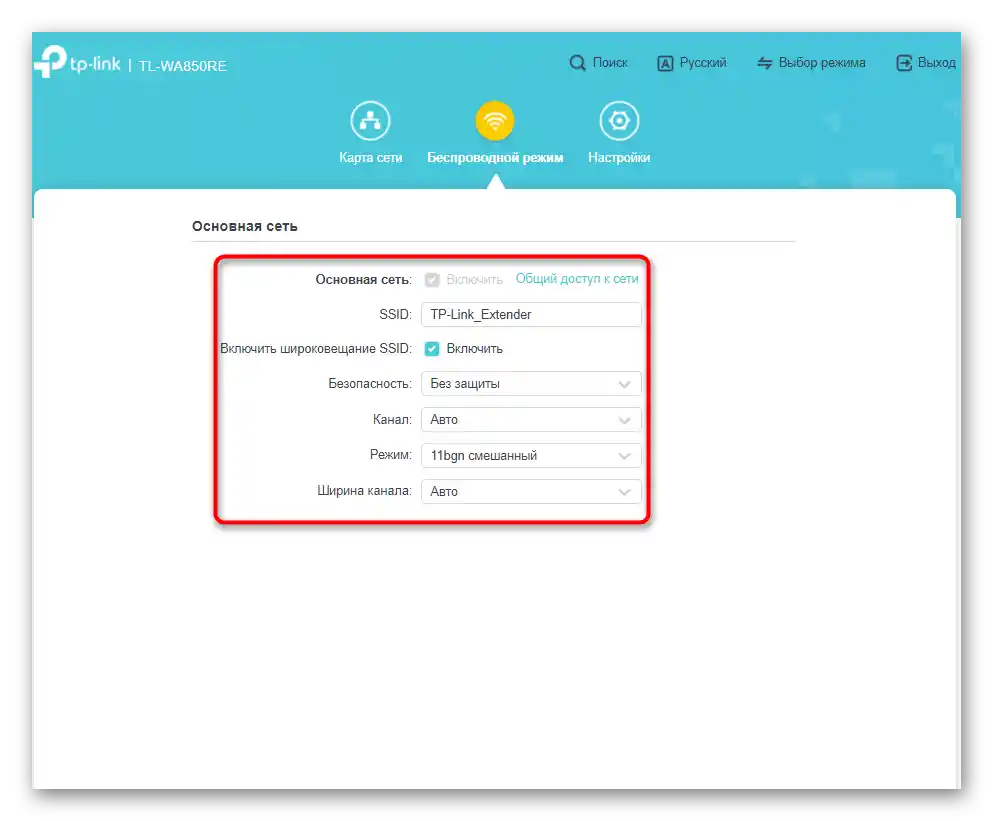
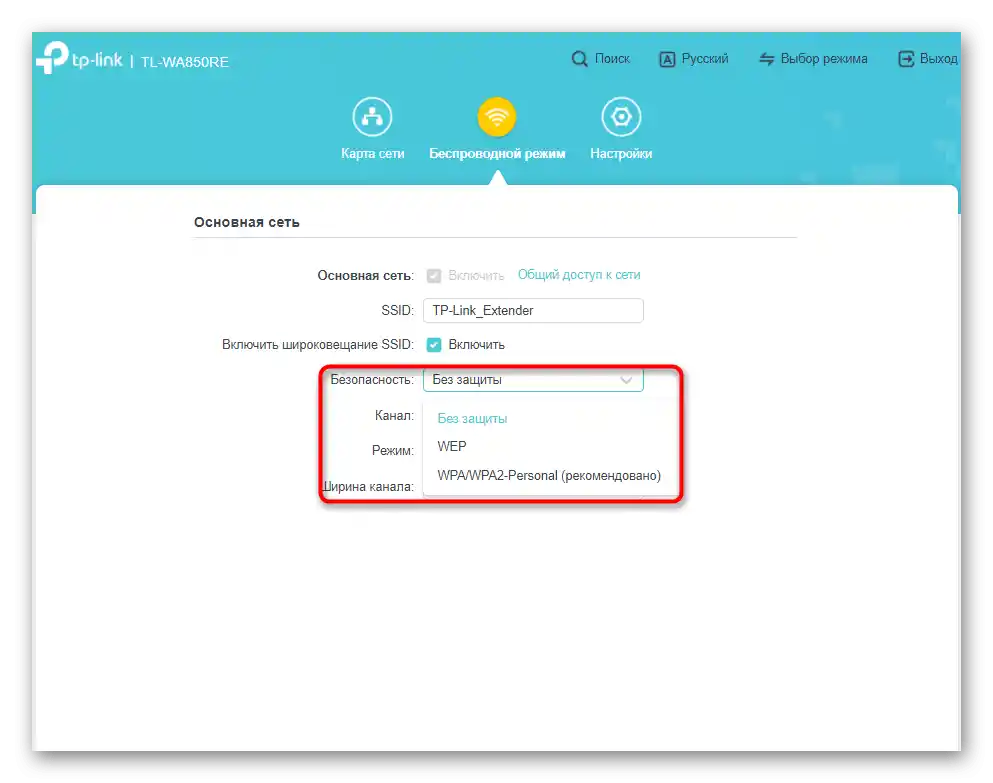
Kar zadeva nadaljnje napredne nastavitve ojačevalnika v načinu dostopne točke, te ustrezajo že opisanim korakom, zato se po potrebi vrnite k njim in nastavite zahtevane parametre LAN, nadzora dostopa in interakcije s sistemskimi orodji.
Nastavitev TP-Link TL-WA850RE različice 1.2
Na koncu bomo predstavili primer korak za korakom za nastavitev TP-Link TL-WA850RE v1.2 za tiste uporabnike, ki so ta ojačevalnik kupili že pred daljšim časom ali pa so ga prevzeli v uporabo kot rabljenega. Gre namreč za to, da te različice omrežne opreme ni mogoče posodobiti na programsko opremo, katere vmesnik je bil prikazan zgoraj, zato ostaja v zeleni izvedbi starega sloga TP-Link.Načelo konfiguracije se razlikuje, zato se osredotočimo na pomembne korake, ki jih je treba izvesti pri interakciji s to različico ojačevalnika.
Korak 1: Hitra nastavitev
"Hitra nastavitev" — razdelek za hitro nastavitev osnovnih parametrov, potrebnih za normalno delovanje naprave. Do njega lahko dostopate po prijavi v spletni vmesnik, kar se izvede na enak način, kot smo prikazali zgoraj.
- V glavnem meniju internetnega centra pojdite na razdelek "Hitra nastavitev" preko levega menija.
- Potrdite začetek konfiguracije s pritiskom na gumb "Naprej".
- Stare različice programske opreme še vedno zahtevajo izbiro trenutne regije, zato to operacijo izvedite preko spustnega seznama in nadaljujte.
- Začne se samodejno skeniranje razpoložljivih omrežij za povezavo, kar traja nekaj minut.
- Nato se prikaže seznam razpoložljivih SSID, kjer poiščite tistega, s katerim se želite povezati, in ga označite s kljukico.
- V tej tabeli se prikazuje raven signala, fizična naslov naprave, ki oddaja omrežje, izbrani kanal in nastavljen nivo zaščite.
- Ko je kljukica postavljena, kliknite na "Naprej" na dnu, s čimer potrdite svoj izbor. Če je navedena brezžična dostopna točka zaščitena s geslom, se prikaže obrazec za vnos.
- Pri ustvarjanju razširjenega omrežja razvijalci predlagajo, da sami spremenite vrsto šifriranja, če je to potrebno.
- Naslednji korak je izbira imena za razširjeno dostopno točko, ki ga lahko kopirate iz glavne ali popolnoma spremenite po svoji presoji.
- Ob koncu se prikaže seznam z nastavljenimi parametri povezave. Na dnu se nahaja gumb "Izvozi nastavitve", ki bo koristen, če želite takoj ustvariti datoteko z varnostno kopijo konfiguracije.
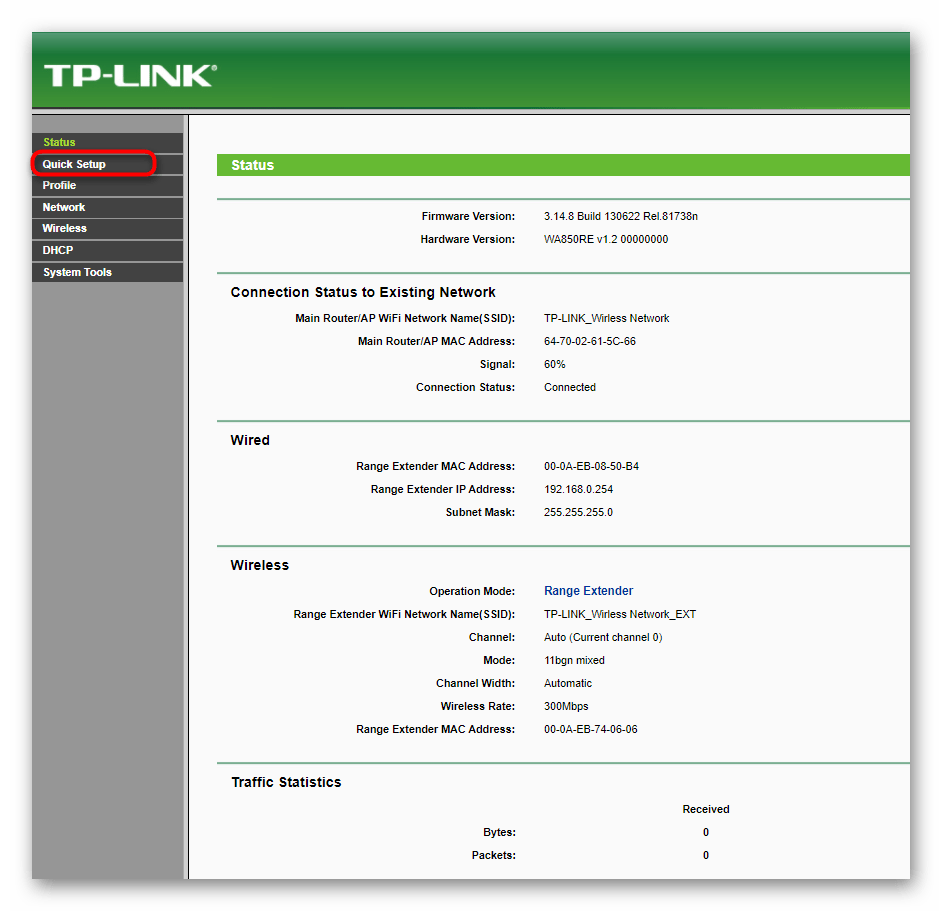
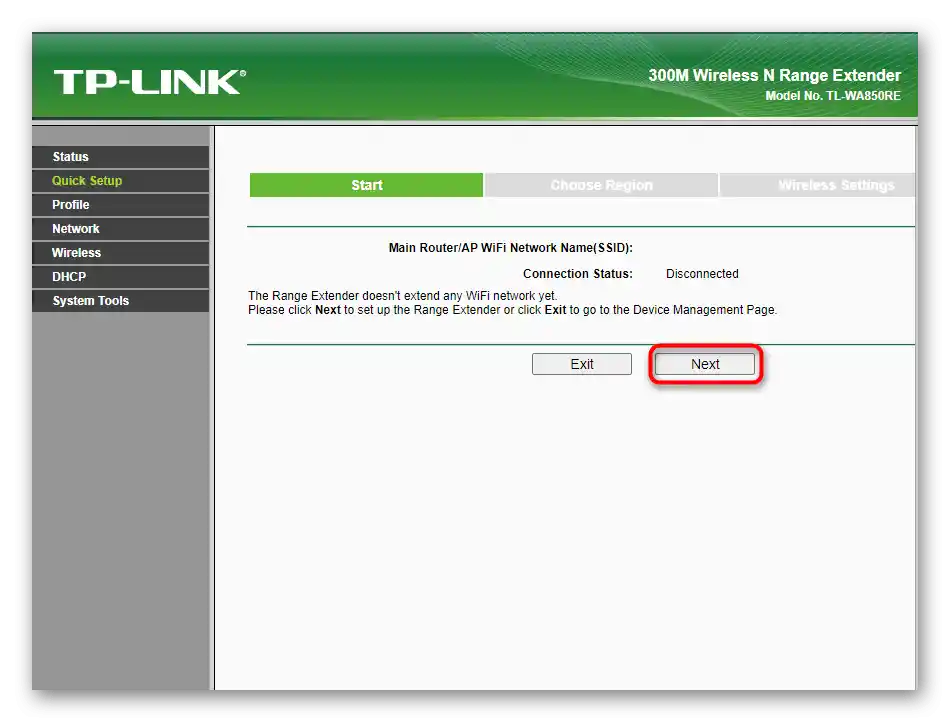
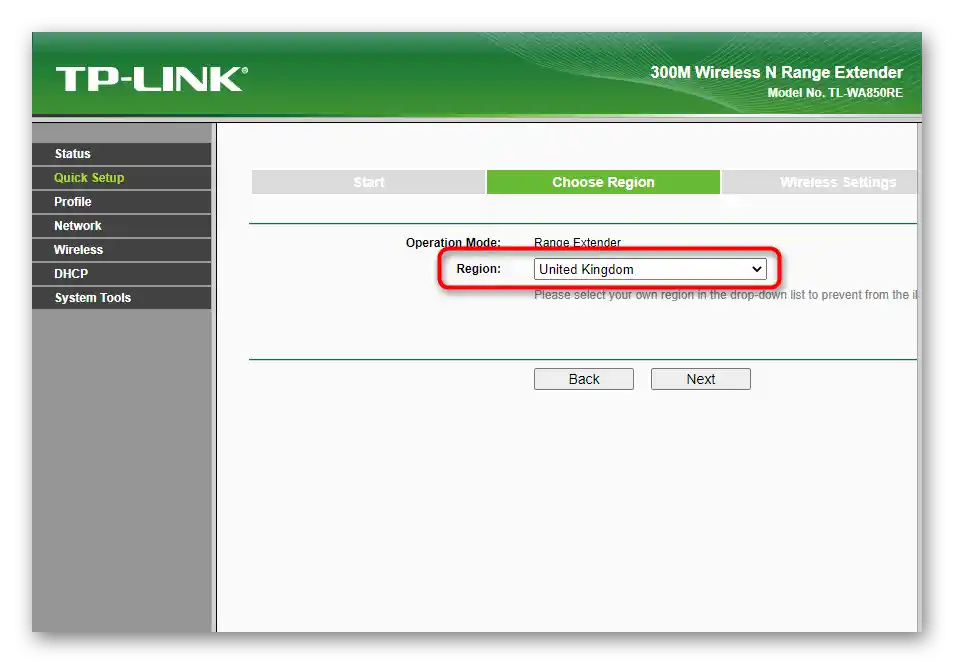
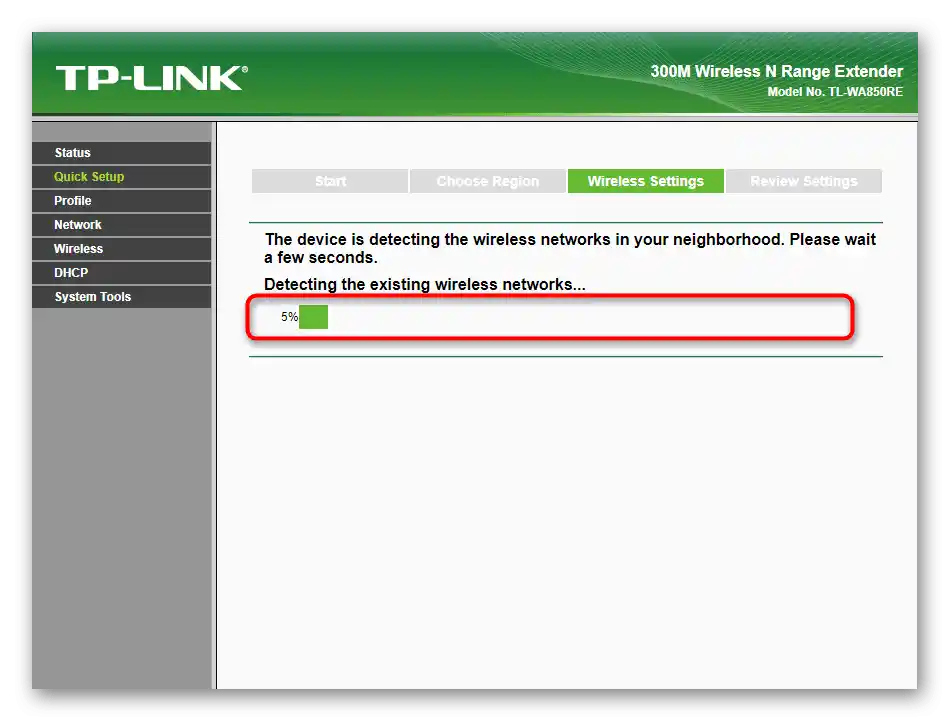
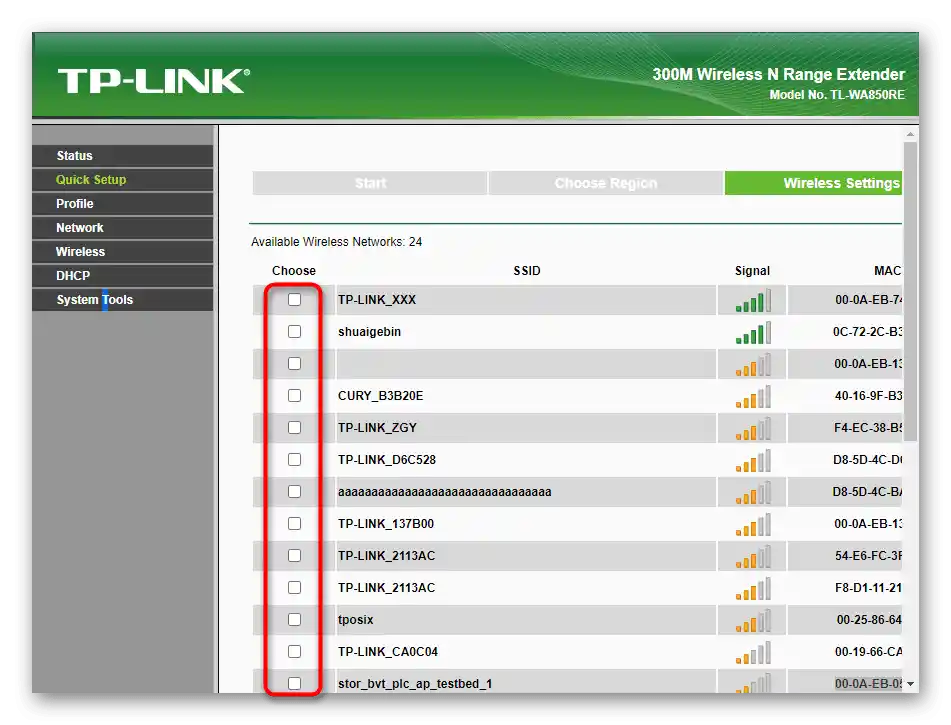
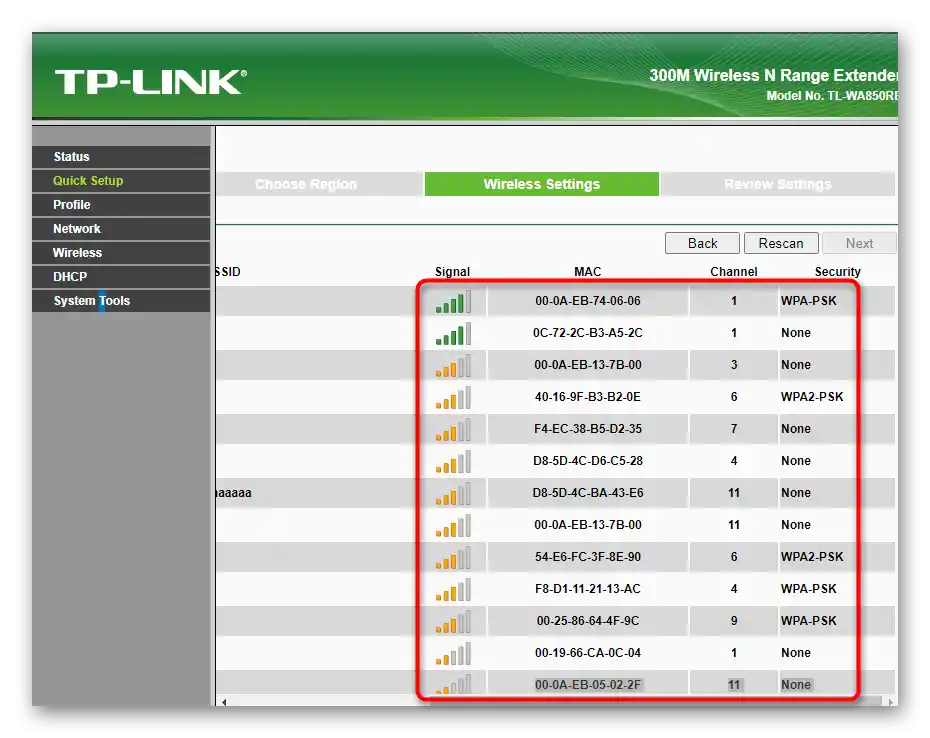
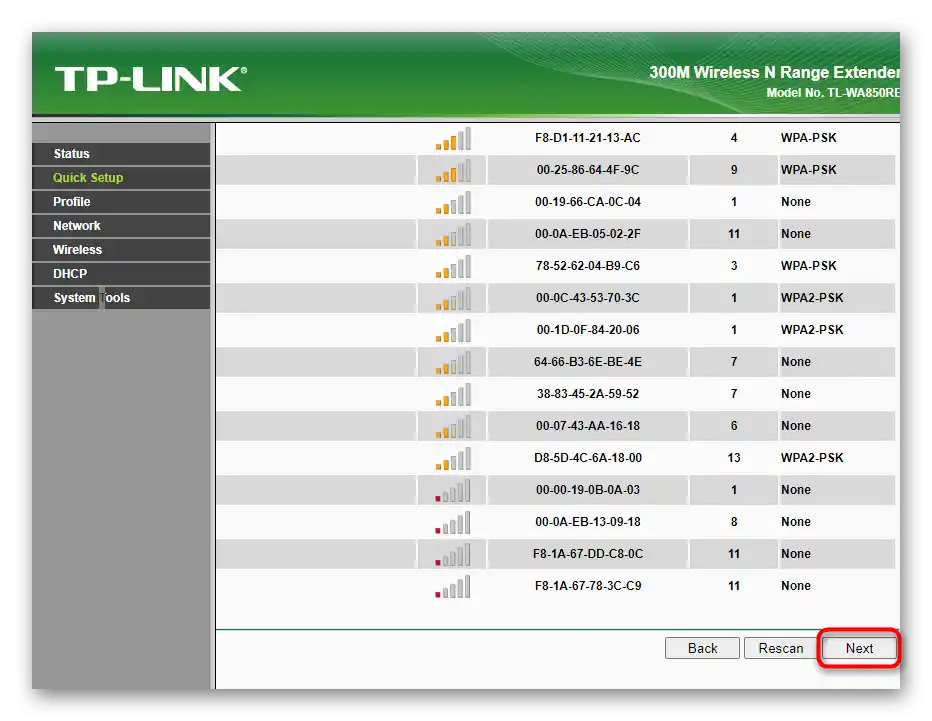
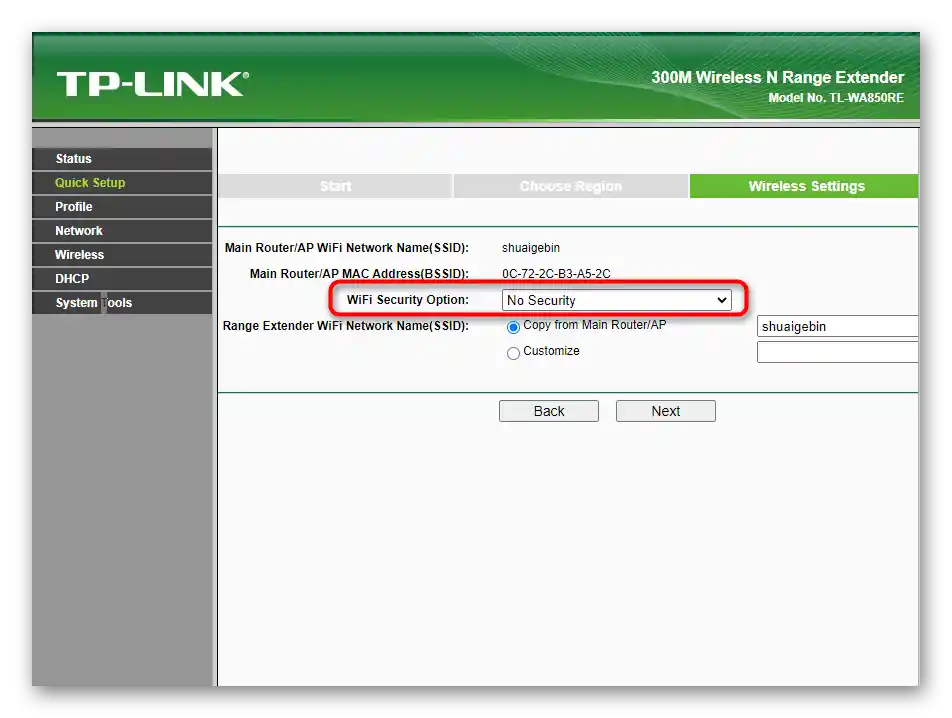
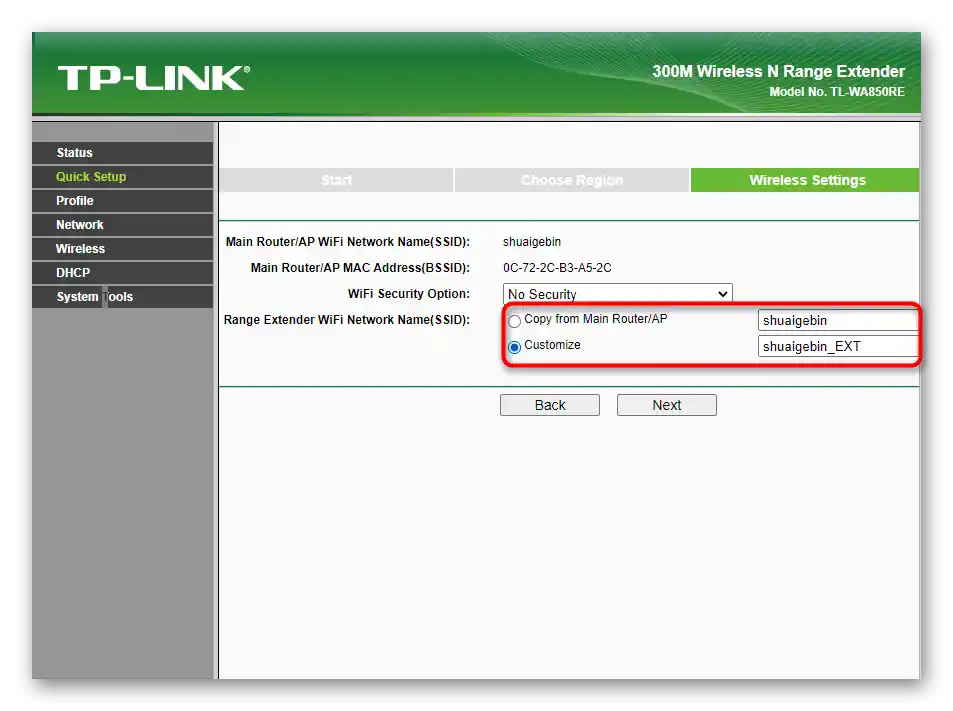
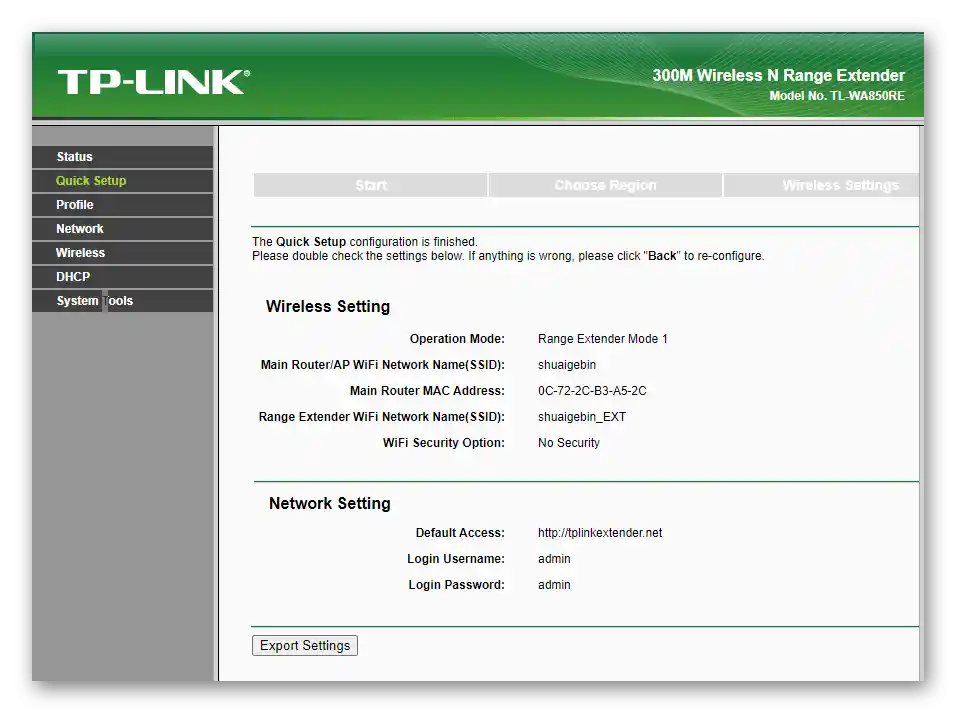
Korak 2: Ročno dodajanje profila
Če vam prejšnja metoda hitre konfiguracije ne ustreza ali želite hitro preklapljati med več omrežji, je pravi čas, da se lotite dodajanja profilov z različnimi konfiguracijami brezžičnega omrežja.Za to izvedite naslednje korake:
- Preko glavnega menija pojdite v razdelek "Profil", kjer kliknite na gumb "Dodaj".
- Vnesite ime za profil, ime brezžične dostopne točke, MAC-naslov naprave, ki deli internet, in geslo. Vse te informacije lahko najdete v nastavitvah uporabljene usmerjevalnika.
- Po shranjevanju sprememb se vrnite na prejšnjo stran, označite želeno omrežje in kliknite "Poveži".
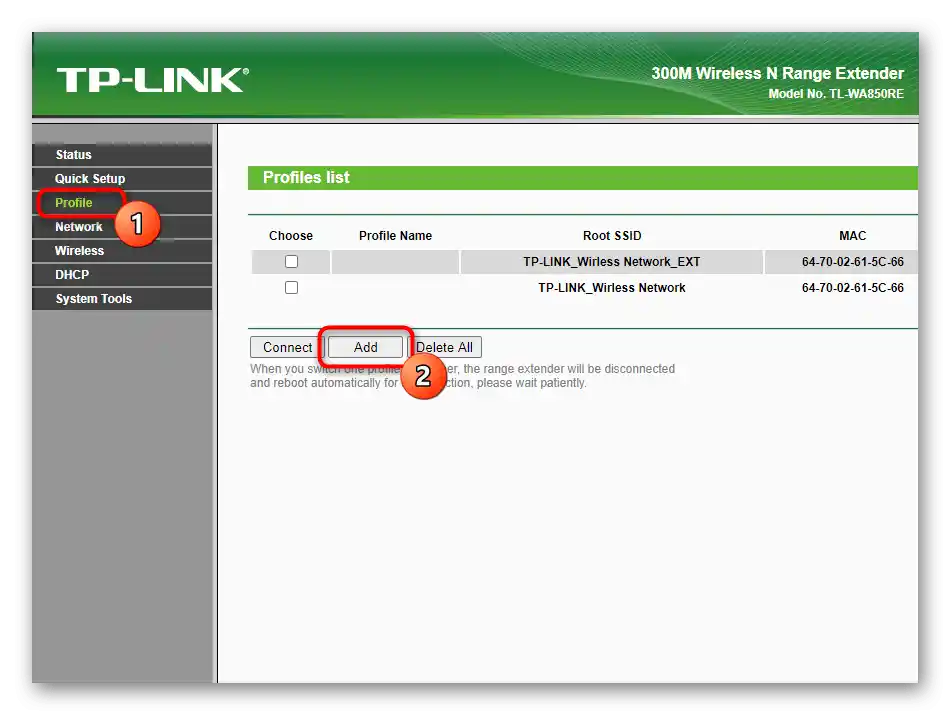
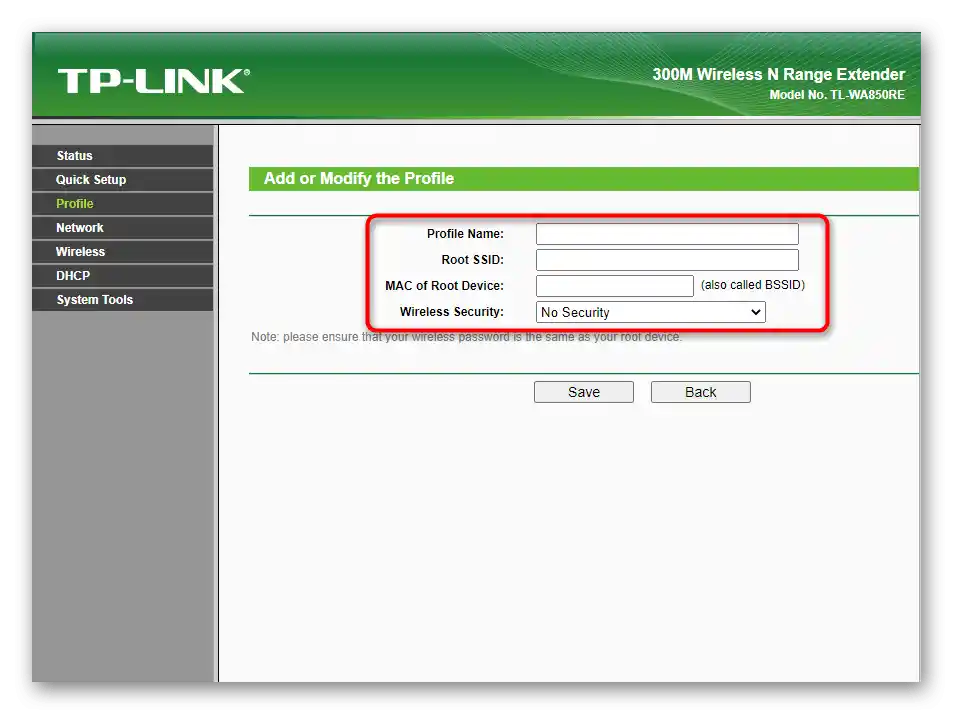
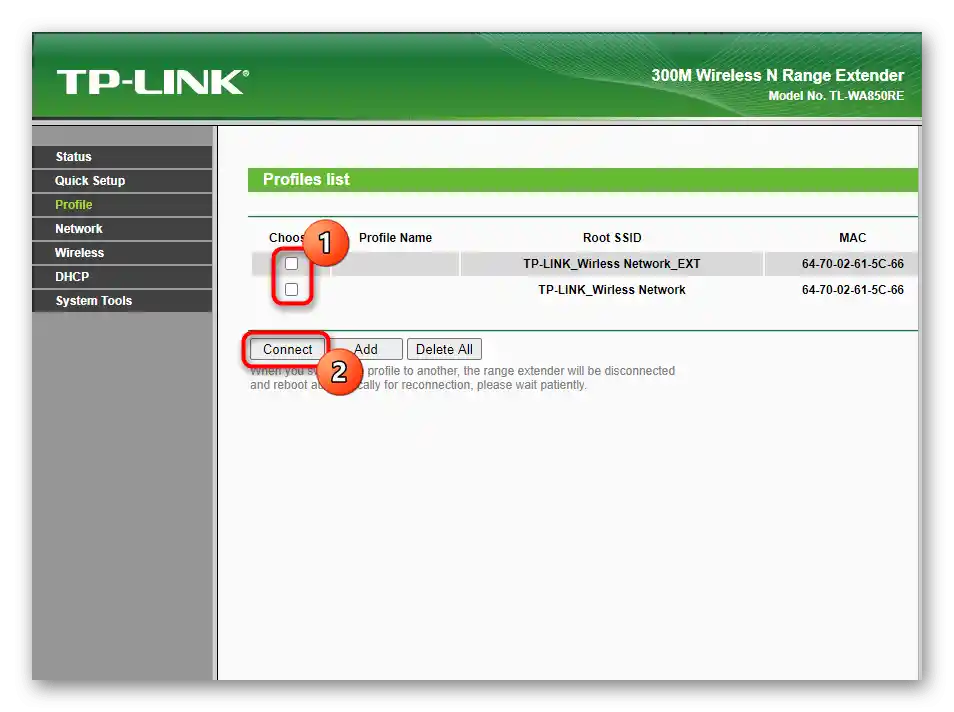
Korak 3: Nastavitve lokalnega omrežja
Če ima glavni usmerjevalnik nastavljena pravila nadzora dostopa ali posebne nastavitve lokalnega omrežja, ki se razlikujejo od privzetih, bo morda potrebno v kategoriji "LAN" ojačevalnika ročno dodeliti IP-naslov, dodeliti masko podomrežja in prehod. Spremembe vnašajte le, če natančno veste, katere vrednosti je treba vnesti.
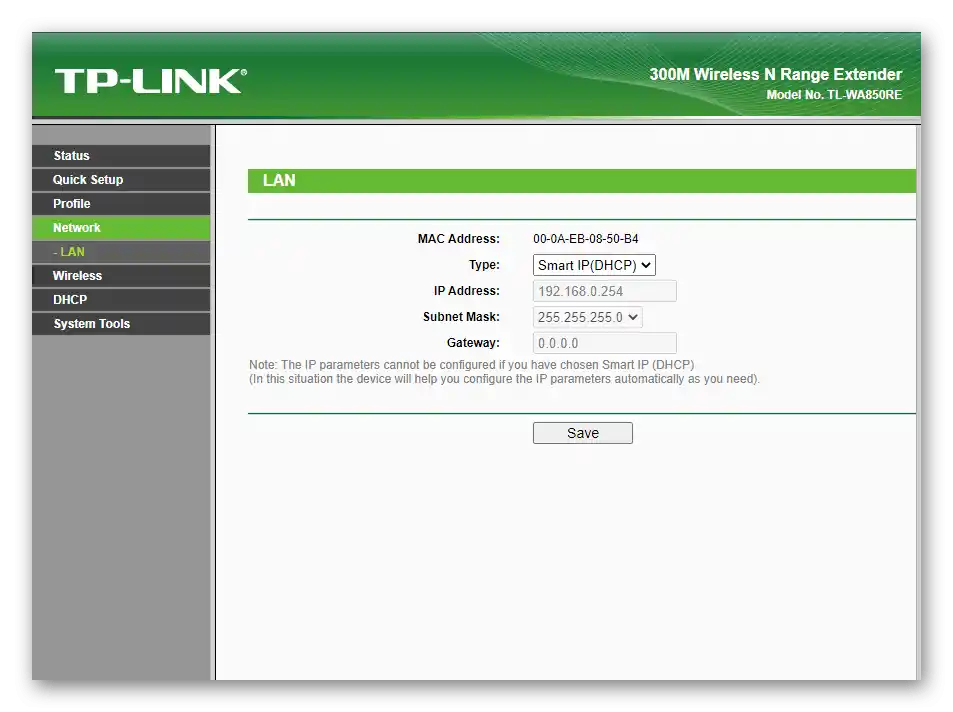
Korak 4: Napredne nastavitve načina dostopne točke
Tudi stara različica obravnavanega ojačevalnika lahko deluje v načinu dostopne točke, ne da bi razširila območje pokritosti, temveč ustvarila svojo omrežje ob priključitvi Ethernet kabla. Ta način se nastavi preko naprednih Wi-Fi nastavitev, del katerih se nanaša na običajen način ojačevanja signala.
- Razvijte razdelek "Brezžično" in izberite prvo kategorijo — "Brezžične nastavitve". Tukaj se ureja delovni način glede na to, ali želite deliti svojo omrežje ali razširiti obstoječe, nato pa lahko spremenite MAC-naslov omrežja in mu dodelite ime.
- Naslednja kategorija je namenjena izključno nastavitvam zaščite omrežja, kjer označite priporočeno vrsto šifriranja in vnesite geslo, ki vsebuje najmanj osem znakov.
- Nastavitev nadzora dostopa se izvede v tem istem razdelku, kjer najprej aktivirate, če želite uporabljati, nato izberete vrsto pravil in preidete k oblikovanju tabele, dodajate naprave v bel ali črn seznam po njihovih MAC-naslovih.
- Pri dodajanju se navede izključno MAC-naslov in vnese opis za izbrano opremo.Več podatkov ob ustvarjanju tabele ne bo potrebno vnesti.
- V razširjenih parametrih Wireless vas zanima le moč oddajnika, ki mora biti nastavljena na stanje "High", kar zagotavlja najboljšo pokritost. Ostalih točk raje ne spreminjajte, če ne veste, za kaj so odgovorne.
- Zadnji dve točki tega razdelka sta odgovorni za ogled statističnih podatkov. V njiju lahko spoznate povprečno hitrost povezave in pridobite podrobne informacije o strankah.
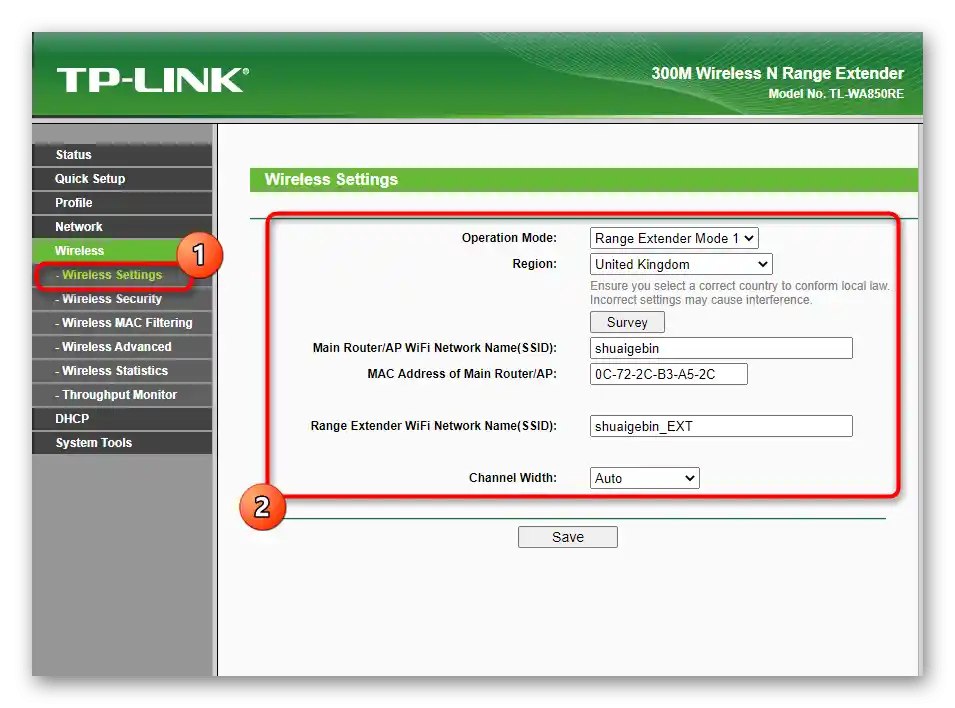
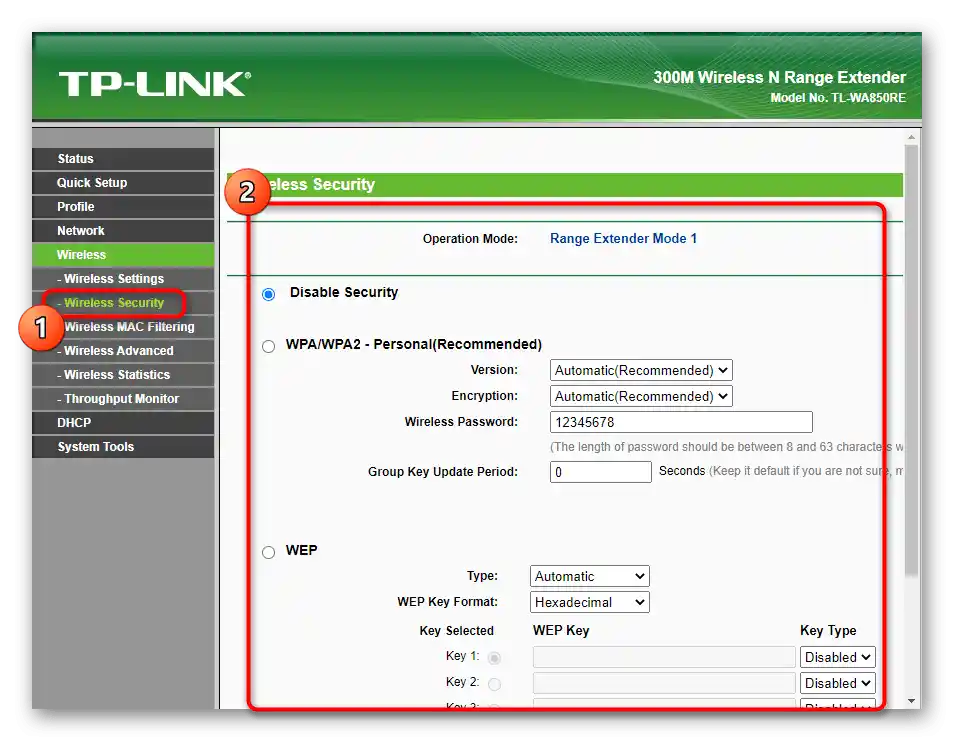
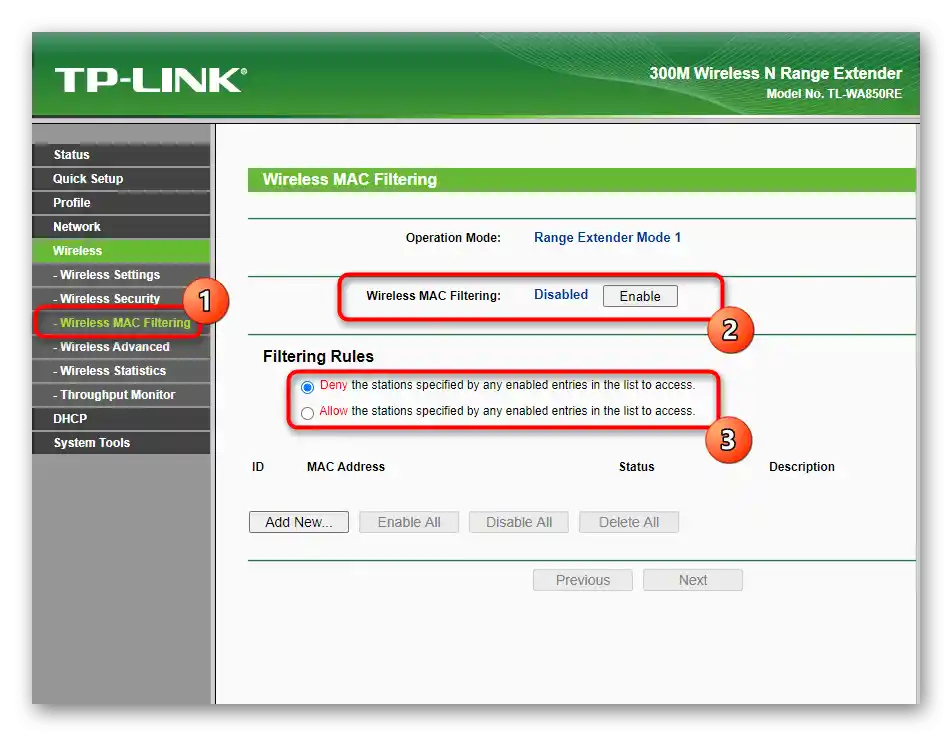
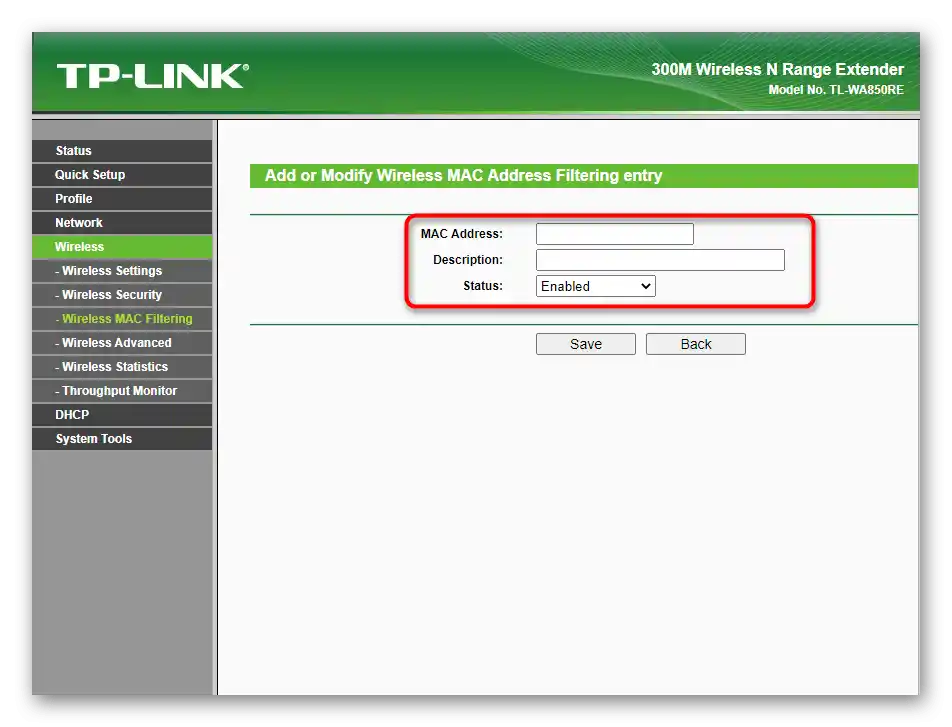
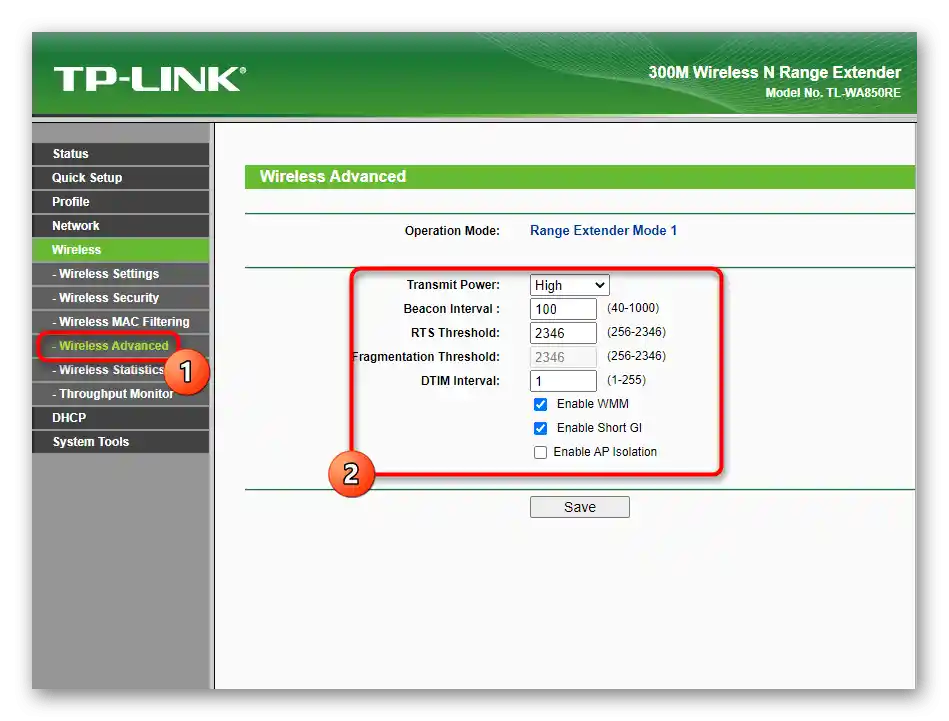
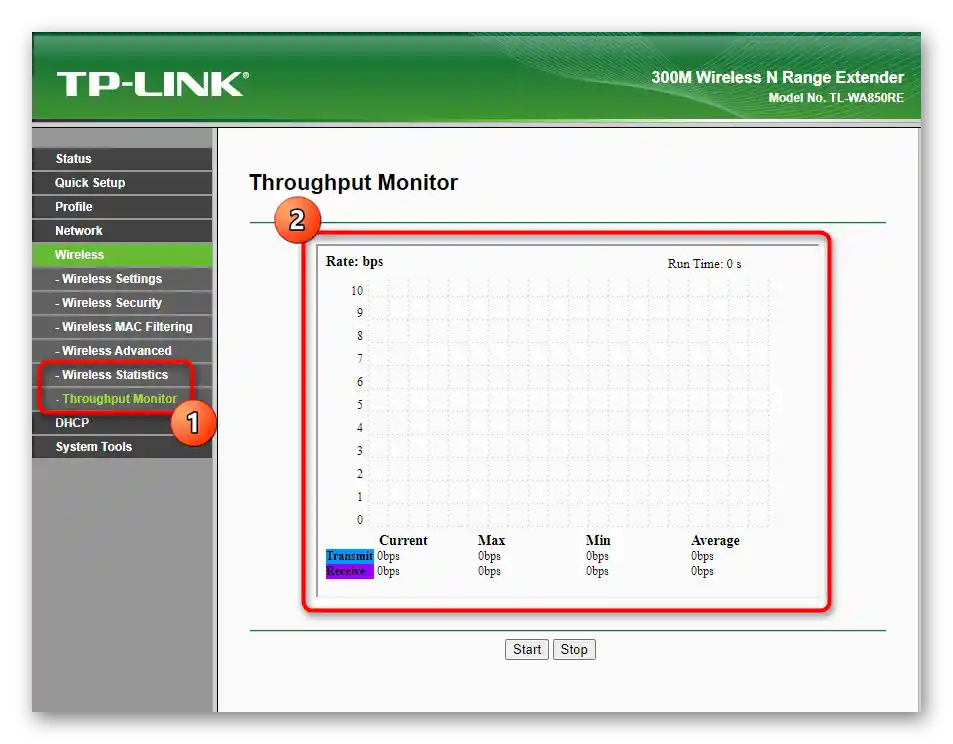
Ne pozabite, da je po vnosu kakršnih koli sprememb potrebno pritisniti gumb "Save", da jih shranite in pošljete ojačevalnik na ponovni zagon. Če tega ne storite, se ob prehodu v drug razdelek spremembe samodejno ponastavijo.
Korak 5: DHCP
DHCP — samodejna dodelitev IP-naslovov za vsakega odjemalca ojačevalnika — je privzeto izklopljen, saj to v običajnem načinu delovanja ni potrebno. Vendar, če napravo uporabljate kot ločeno dostopno točko in veste, zakaj potrebujete DHCP-strežnik, ga aktivirajte in nastavite preko ustreznega razdelka. Tam je tudi seznam povezanih strank z prikazanimi IP-naslovi.
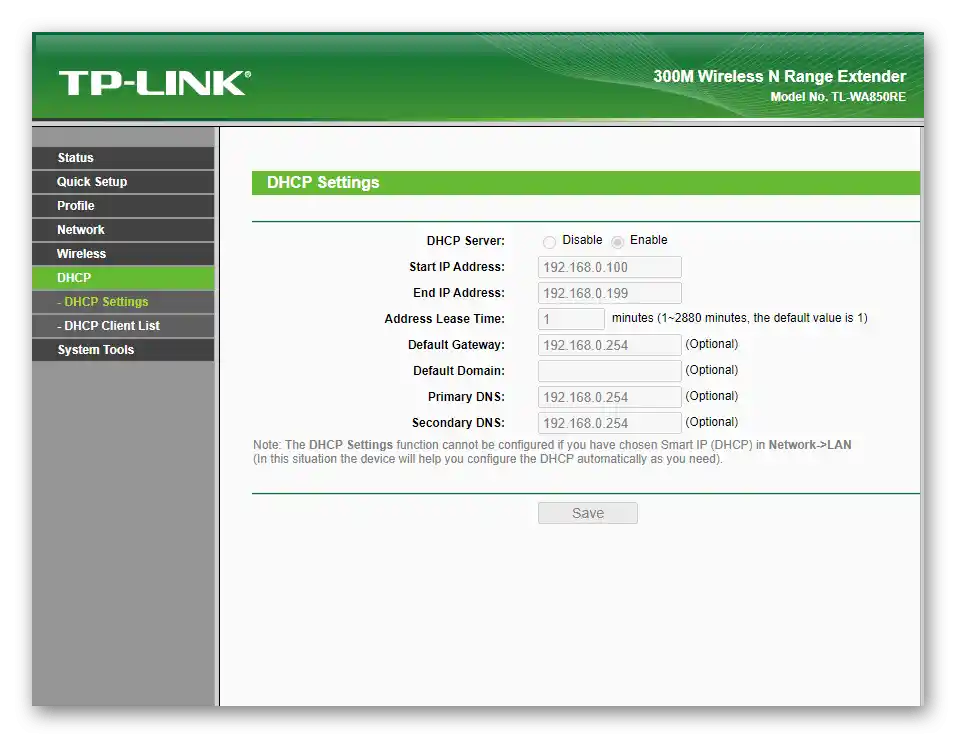
Korak 6: Sistemska orodja
Zadnja faza konfiguracije je sprememba sistemskih parametrov s pomočjo vgrajenih orodij. Vsa so standardna in prisotna v vsakem programski opremi usmerjevalnikov in ojačevalnikov TP-Link. Opravimo pregled vsake kategorije, da boste razumeli, kje je smiselno vnesti kakšne spremembe.
- V "Firmware Upgrade" je možnost naložiti datoteko s programsko opremo in jo posodobiti. Že prej smo omenili, da nadgradnje za zadnjo različico programske opreme ne bo mogoče namestiti, vendar so na uradni spletni strani na voljo posebne različice za strojno različico 1.2, ki jih priporočamo, da namestijo le izkušeni uporabniki.
- Nato sledi "Factory Defaults", kjer je le en gumb, ki je odgovoren za ponastavitev nastavitev na tovarniške.Upoštevajte, da bodo ob kliku nanjo vse opravljene spremembe izbrisane in naprava se bo vrnila v prvotno stanje.
- Ročno ustvarjanje varnostne kopije v obliki datoteke poteka v "Backup & Restore", kamor jo je nato treba naložiti, če želite vrniti kakšne nastavitve.
- Za ponovni zagon TP-Link TL-WA850RE brez fizičnega dostopa do njega uporabite kategorijo "Reboot", tako da pritisnete gumb s podobnim imenom.
- "Password" je odgovoren za spremembo uporabniškega imena in gesla za avtentikacijo v spletnem vmesniku. Te podatke je treba urediti, če se bojite, da bi do nastavitev naprave dostopala tretja oseba.